Sony Ericsson HDR-CX300E Guía Práctica [es]

4-171-501-63(1)
HDR-CX300E/CX305E/CX350E/
CX350VE/CX370E/XR350E/XR350VE
Videocámara Digital HD
Guía práctica de “Handycam”
Índice de contenido
Introducción
Grabación/reproducción
Cómo sacar el mejor
partido de la videocámara
Guardar imágenes en un
dispositivo externo
Personalización de la
videocámara
Información
complementaria
Referencia rápida
9
12
20
41
55
64
89
117
2010 Sony Corporation
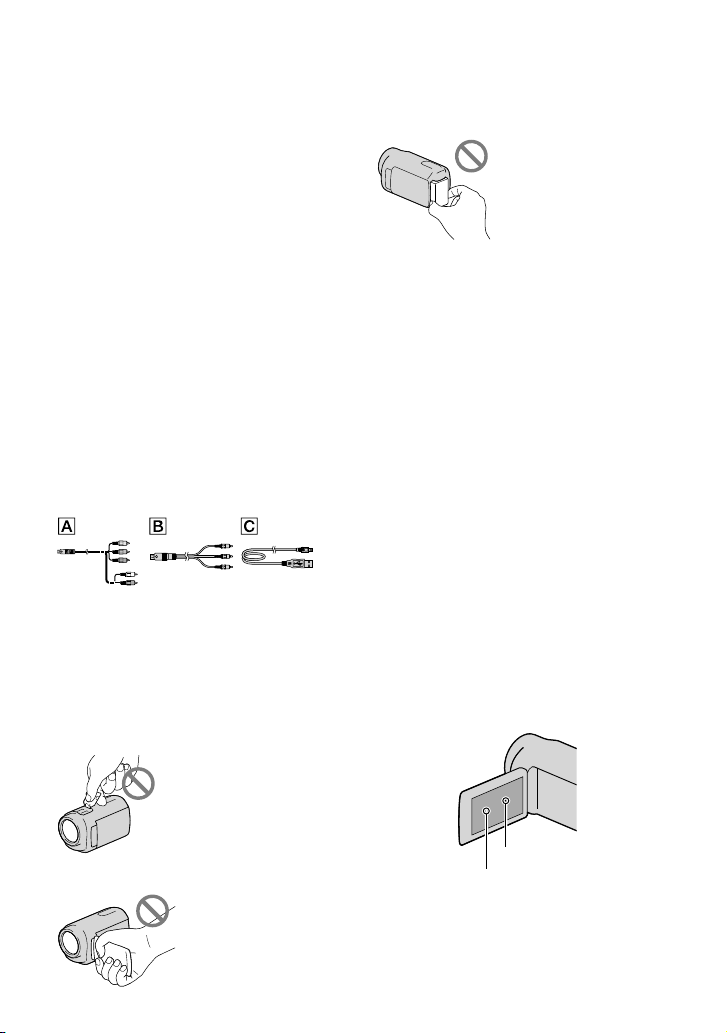
Lea esto antes de empezar
Elementos suministrados
Los números entre ( ) corresponden a la
cantidad suministrada.
Adaptador de ca (1)
Cable de alimentación (1)
Cable de A/V de componente (1)
Cable de conexión de A/V (1)
Cable de USB (1)
Mando a distancia inalámbrico (1)
Se suministra con una batería de litio de
tipo botón instalada. Extraiga la lámina de
aislamiento antes de utilizar el mando a
distancia inalámbrico.
Batería recargable NP-FV50 (1)
CD-ROM “Handycam” Application
Software (1)
“PMB” (software, incluye la “Ayuda de PMB”)
Guía práctica de “Handycam” (PDF)
“Manual de instrucciones” (1)
Consulte la página 18 para obtener
información sobre la tarjeta de memoria que
puede utilizar con esta videocámara.
Utilización de la videocámara
No sostenga la videocámara por las siguientes
partes ni por las tapas de las tomas.
Cubierta de la zapata
Batería
La videocámara no está protegida contra el
polvo, las salpicaduras ni la humedad. Véase
anejo de la videocámara” (pág. 112).
“M
Aunque la videocámara esté apagada, la
función GPS seguirá activa mientras el selector
de GPS esté ajustado en ON. Asegúrese
de que el selector de GPS está ajustado en
OFF en el despegue o aterrizaje de un avión
(HDR-CX350VE/XR350VE).
Elementos de menú, panel de cristal
líquido y objetivo
Los elementos de menú que aparezcan
atenuados no estarán disponibles en las
condiciones de grabación o reproducción
actuales.
La pantalla de cristal líquido se ha fabricado
con tecnología de muy alta precisión, lo que
hace que más del 99,99% de los píxeles sean
operativos para uso efectivo. Sin embargo, es
posible que aparezcan constantemente algunos
pequeños puntos negros o brillantes (blancos,
rojos, azules o verdes) en la pantalla de cristal
líquido. Estos puntos son el resultado normal
del proceso de fabricación y no afectan en
modo alguno a la grabación.
Pantalla de cristal líquido
ES
2
Puntos negros
Puntos blancos, rojos, azules o verdes
La exposición de la pantalla de cristal líquido
o el objetivo a la luz solar directa durante
períodos prolongados puede provocar fallos de
funcionamiento.
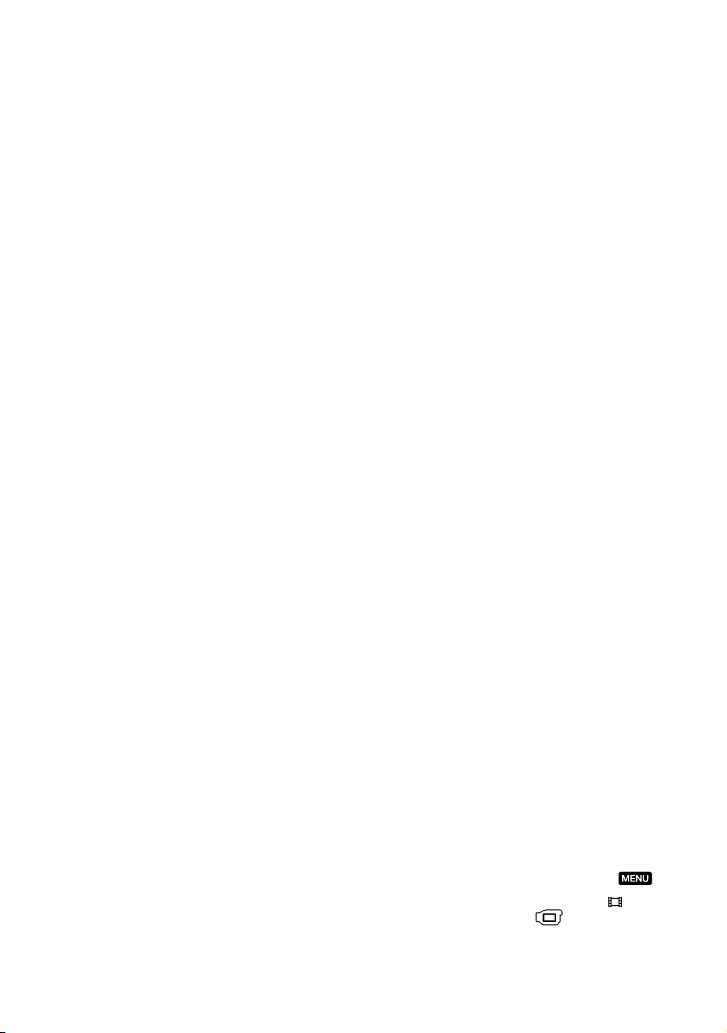
No apunte directamente al sol. Si lo hace,
puede ocasionar fallos de funcionamiento
en la videocámara. Tome fotografías del sol
solamente en condiciones de baja intensidad,
como al atardecer.
Acerca del ajuste del idioma
Para ilustrar los procedimientos operativos
se utilizan indicaciones en pantalla en cada
idioma local. Si es necesario, cambie el idioma
de la pantalla antes de utilizar la videocámara
á
g. 16).
(p
Acerca de la grabación
A fin de garantizar el correcto funcionamiento
de la tarjeta de memoria, se recomienda
inicializarla con la videocámara antes de
t
ilizarla por primera vez (pág. 83). Durante
u
el proceso de inicialización de la tarjeta
de memoria se eliminan todos los datos
almacenados y no se pueden recuperar. Guarde
los datos importantes en un PC, etc.
Antes de comenzar a grabar, pruebe las
funciones de grabación para asegurarse de que
la imagen y el sonido se graben sin problemas.
No es posible compensar el contenido de
las grabaciones, aun si la grabación o la
reproducción no son posibles a causa de un
fallo de funcionamiento de la videocámara, de
los soportes de grabación, etc.
Los sistemas de televisión en color varían
en función del país o la región. Si desea ver
sus grabaciones en un televisor, necesita un
televisor con sistema PAL.
Los programas de televisión, películas, cintas de
vídeo y demás materiales pueden estar sujetos a
derechos de autor. La grabación no autorizada
de tales materiales puede ir en contra de las
leyes sobre los derechos de autor.
Notas respecto a la reproducción
La videocámara es compatible con MPEG-4
AVC/H.264 High Profile para la grabación de
imágenes con calidad de alta definición (HD).
Por lo tanto, no es posible reproducir imágenes
grabadas con la videocámara con calidad de
imagen HD (alta definición) en los siguientes
dispositivos:
Otros dispositivos compatibles con el formato
AVCHD que no sean compatibles con High
Profile
Dispositivos que no sean compatibles con el
formato AVCHD
Es posible que las imágenes grabadas en la
videocámara no se puedan reproducir con
normalidad con otros dispositivos. Asimismo,
también es posible que las imágenes grabadas
en otros dispositivos no se puedan reproducir
con la videocámara.
Las películas de calidad de imagen estándar
(STD) grabadas en tarjetas de memoria SD no
se pueden reproducir en equipos de audio y
vídeo de otros fabricantes.
Discos grabados con calidad de imagen
HD (alta definición)
Esta videocámara captura imágenes de alta
definición en formato AVCHD. Los soportes
DVD que contengan imágenes con formato
AVCHD no deben utilizarse en reproductores o
grabadoras basados en DVD, ya que es posible
que estos dispositivos de DVD no puedan
expulsar el soporte y eliminen su contenido sin
previo aviso. Los soportes DVD que contengan
imágenes con formato AVCHD pueden
reproducirse en reproductores/grabadoras u
otros dispositivos compatibles con Blu-ray
.
Disc
Guarde todos los datos de imagen
grabados
Para evitar que se pierdan sus datos de imagen,
guarde todas las imágenes grabadas en soportes
externos periódicamente. Se recomienda
guardar los datos de imagen en un disco como,
por ejemplo, un DVD-R, etc. mediante el
ordenador. Asimismo, puede guardar los datos
de imagen mediante una videograbadora o una
ra
badora de DVD/HDD (pág. 57).
g
No se puede crear un disco AVCHD a partir
de los datos de imágenes grabados con
[Mostrar otros] [ MODO
(MENU)
GRAB.] (en la categoría
ajustado en [HD FX]. Guárdelos
TOMA])
[AJUSTES
en un Blu-ray Disc o con un soporte externo
g. 55).
(pá
ES
3
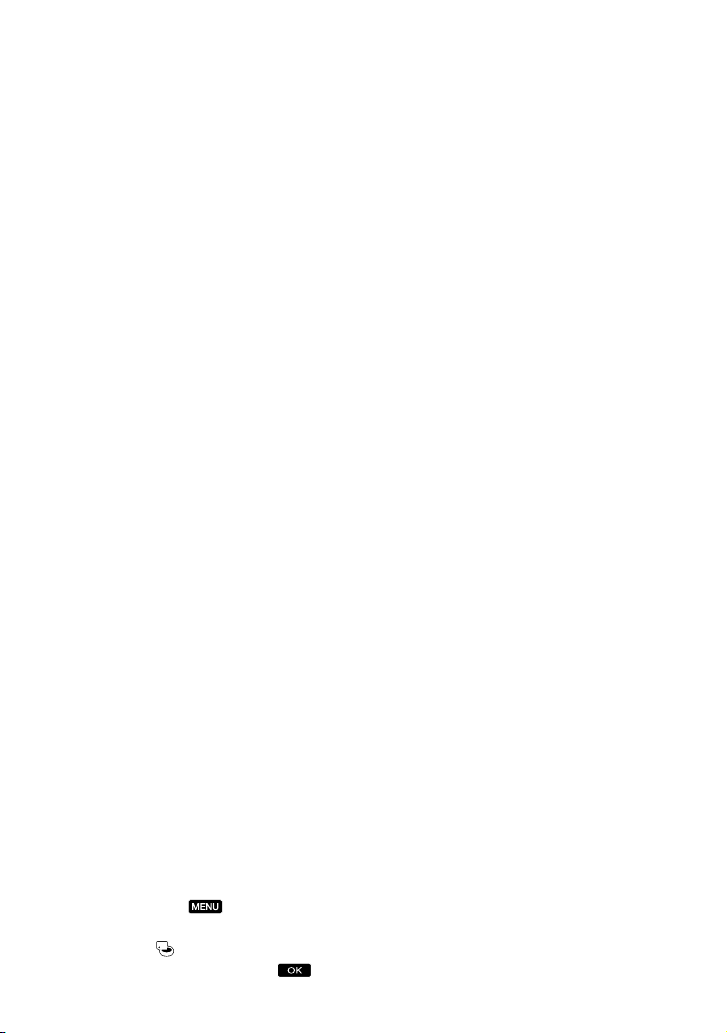
Notas referentes a la batería/adaptador
de ca
Asegúrese de extraer la batería o el adaptador
de ca después de apagar la videocámara.
Sujete la videocámara y la clavija de cc
para desconectar el adaptador de ca de la
videocámara.
Nota acerca de la temperatura de la
videocámara o la batería
Si la temperatura de la videocámara o de la
batería aumenta o desciende excesivamente, es
posible que no se pueda grabar o reproducir
datos en la videocámara, ya que en tales
situaciones se activan las funciones de
protección. En tal caso, aparece un indicador en
antalla de cristal líquido (pág. 97).
a p
l
Cuando la videocámara se encuentra
conectada a un ordenador o un
accesorio
No intente formatear el soporte de grabación
de la videocámara en un ordenador. Si lo hace,
es posible que la videocámara no funcione
correctamente.
Cuando conecte la videocámara a otro
dispositivo mediante un cable de comunicación,
asegúrese de insertar la clavija del conector en la
dirección correcta. Si se introduce la clavija del
conector a la fuerza en la dirección incorrecta,
podría dañar el terminal y provocar un fallo de
funcionamiento en la videocámara.
Si no puede grabar ni reproducir
imágenes correctamente, ejecute
[FORMAT.SOPORTE]
Si graba o elimina imágenes repetidamente
durante mucho tiempo, los datos del soporte
de grabación se fragmentarán. No se pueden
guardar ni grabar imágenes. En tal caso, guarde
las imágenes en algún tipo de soporte externo
primero y, a continuación, ejecute [FORMAT.
SOPORTE] tocando
[Mostrar otros]
(en la categoría
soporte deseado
ES
[SÍ] [SÍ] .
(MENU)
[FORMAT.SOPORTE]
[GEST.SOPORTE]) el
4
Notas con respecto a los accesorios
opcionales
Se recomienda utilizar accesorios Sony
originales.
Es posible que los accesorios originales de
Sony no estén disponibles en algunos países o
regiones.
Acerca de este manual, sus ilustraciones
y las imágenes en pantalla
Las imágenes de ejemplo que se utilizan en este
manual con carácter ilustrativo se han tomado
con una cámara digital de imágenes fijas, por lo
que pueden parecer diferentes a las imágenes y
los indicadores de pantalla que aparecen en la
videocámara. Asimismo, las ilustraciones de la
videocámara y su indicación en la pantalla se
han exagerado o simplificado para facilitar su
comprensión.
En este manual, la memoria interna (HDRCX300E/CX305E/CX350E/CX350VE/CX370E)
y el disco duro (HDR-XR350E/XR350VE)
de la videocámara y la tarjeta de memoria se
denominan “soportes de grabación”.
En este manual, los discos DVD grabados con
calidad de imagen de alta definición (HD) se
denominan discos AVCHD.
El diseño y las especificaciones de la
videocámara y los accesorios están sujetos a
cambios sin previo aviso.
Confirme el nombre del modelo de la
videocámara.
En este manual se indica el nombre del
modelo cuando hay alguna diferencia en las
especificaciones de los distintos modelos.
Confirme el nombre del modelo en la parte
inferior de la videocámara.
A continuación se indican las diferencias
principales de las especificaciones de esta serie.
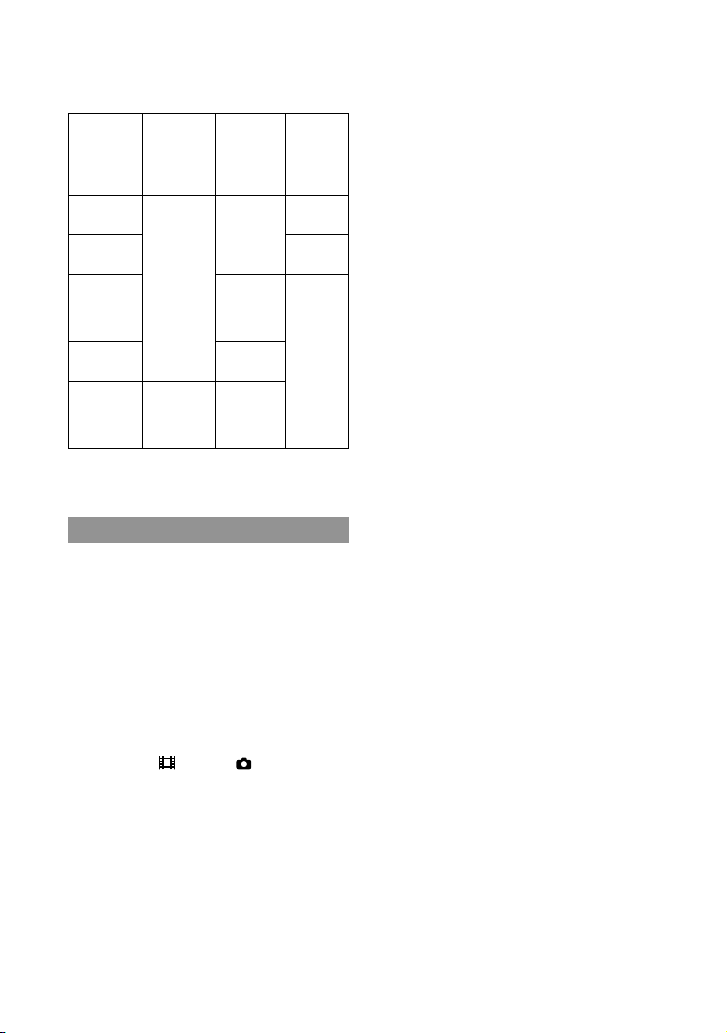
HDRCX300E
HDRCX305E
HDRCX350E/
HDRCX350VE*
HDRCX370E
HDRXR350E/
HDRXR350VE*
Soporte de
grabación
Memoria
interna +
tarjeta de
memoria
Disco duro
interno +
tarjeta de
memoria
Capacidad
soporte de
grabación
interno
16GB Entrada/
32GB Entrada/
64GB
160GB
del
Puerto
USB
salida
Salida
únicamente
salida
El modelo señalado con un * está equipado
con GPS.
Notas respecto al uso
No realice ninguna de las operaciones
siguientes. Si lo hace, podría dañar el soporte
de grabación, imposibilitar la reproducción de
las imágenes grabadas o provocar otros fallos de
funcionamiento.
Expulsar la tarjeta de memoria cuando el
ador de acceso (pág. 19) está encendido
dic
in
o parpadeando.
Extraer la batería o el adaptador de ca de la
videocámara o aplicar vibraciones o golpes
mecánicos a la videocámara cuando los
indicadores
(pág. 20) o el indicador de acceso (pág. 19)
tán encendidos o parpadeando.
es
Cuando utilice una bandolera (se vende por
separado), no golpee la videocámara contra
otros objetos.
No utilice la videocámara en lugares donde
haya mucho ruido.
(película)/ (fotografía)
Acerca del sensor de caídas (HDRXR350E/XR350VE)
La videocámara tiene integrada una función
de sensor de caídas para proteger el disco duro
interno contra los golpes producidos durante las
a
ídas (pág. 88). Cuando se produce una caída,
c
o en una situación sin gravedad, puede que la
videocámara también grabe el ruido de bloqueo
producido por esta función. Si el sensor de
caída detecta una caída reiteradamente, puede
que se desactive la grabación/reproducción.
Nota sobre el uso de la videocámara a
mucha altitud (HDR-XR350E/XR350VE)
No encienda la videocámara en una zona donde
la presión atmosférica sea baja, donde la altitud
sea superior a 5.000 metros. De lo contrario, el
disco duro interno de la videocámara podría
sufrir daños.
ES
5
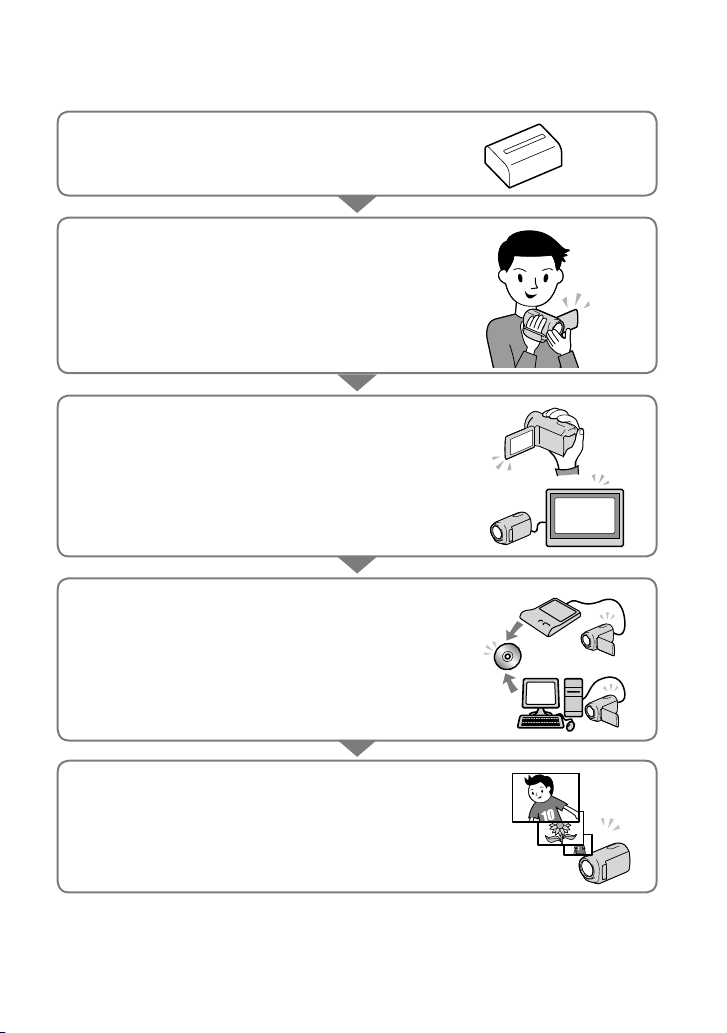
Secuencia de operaciones
Procedimientos iniciales (pág. 12)
Prepare la fuente de alimentación y la tarjeta de memoria.
Grabar películas y fotografías (pág. 20)
Grabación de películas pág. 20
Cambiar el soporte de grabación (pág. 27)
Tiempo de grabación previsto (INFO SOPORTE, pág. 83)
Captura de fotografías pág. 22
Reproducir películas y fotografías
Reproducción en la videocámara pág. 30
Reproducción de imágenes en un televisor pág. 38
Guardar las imágenes
Guardar las películas y fotografías en un ordenador
Guardar las películas y fotografías en un soporte externo
ág. 55
p
G
uardar las imágenes en una grabadora de DVD pág. 57
Eliminación de películas y fotografías (pág. 41)
Si elimina los datos de imágenes guardados en un ordenador o
un disco, podrá volver a grabar imágenes en el espacio liberado
del soporte.
ES
6
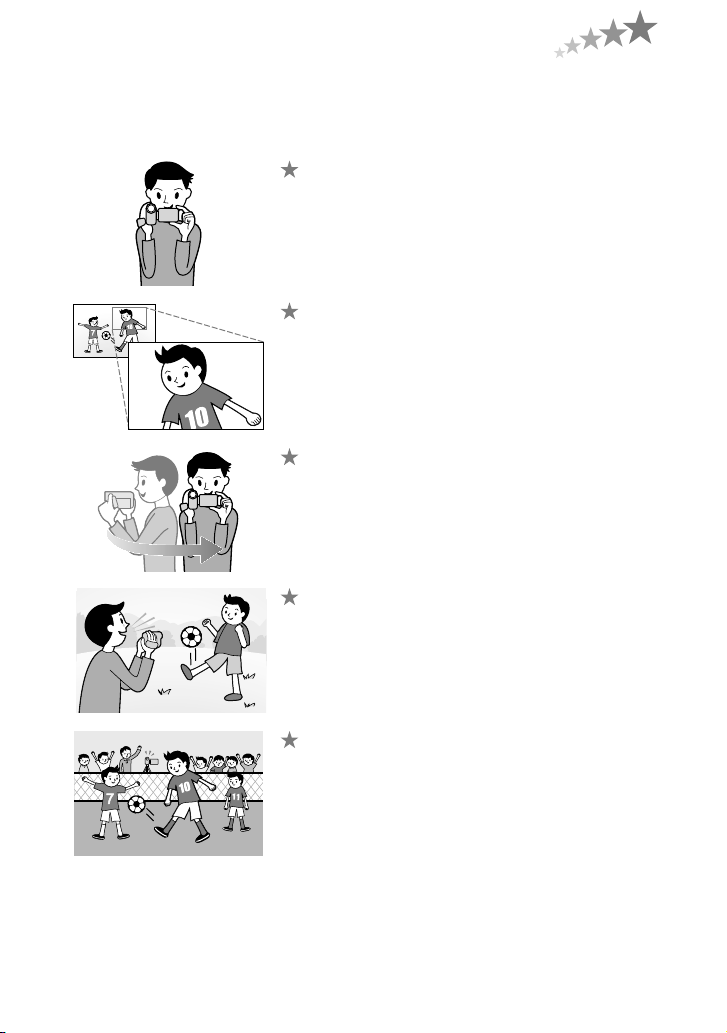
Sugerencias para grabar correctamente
Para obtener una buena grabación
Estabilizar la videocámara
Cuando utilice la videocámara, mantenga el cuerpo erguido y
grabe con los brazos pegados al cuerpo.
La función SteadyShot puede disminuir las vibraciones de la
cámara, pero es esencial que el usuario no la mueva.
Utilizar el zoom con suavidad
Acerque y aleje el zoom con suavidad. Asimismo, utilícelo con
moderación. El uso excesivo del zoom en las grabaciones puede
resultar incómodo al visualizar la película.
Evocar una sensación de amplitud
Use la técnica de filmación panorámica. En una posición
estable, mueva la videocámara horizontalmente mientras
gira lentamente el tronco. Manténgase inmóvil durante unos
instantes al final de la panorámica para que la escena parezca
estable.
Resaltar las películas con una narración
Tenga en cuenta el sonido a la hora de grabar películas. Grabe
una narración o hable con el sujeto mientras lo filma.
Procure que el volumen de las voces esté equilibrado; recuerde
que la persona que realiza la grabación está más cerca del
micrófono que la persona grabada.
Usar los accesorios
Aproveche bien los accesorios de la videocámara.
Por ejemplo, con el trípode puede realizar una grabación por
intervalos o bien filmar motivos con una luz tenue, como
escenas de fuegos artificiales o vistas nocturnas. Lleve siempre
consigo una batería de reserva para poder grabar sin temor a
quedarse sin batería.
ES
7
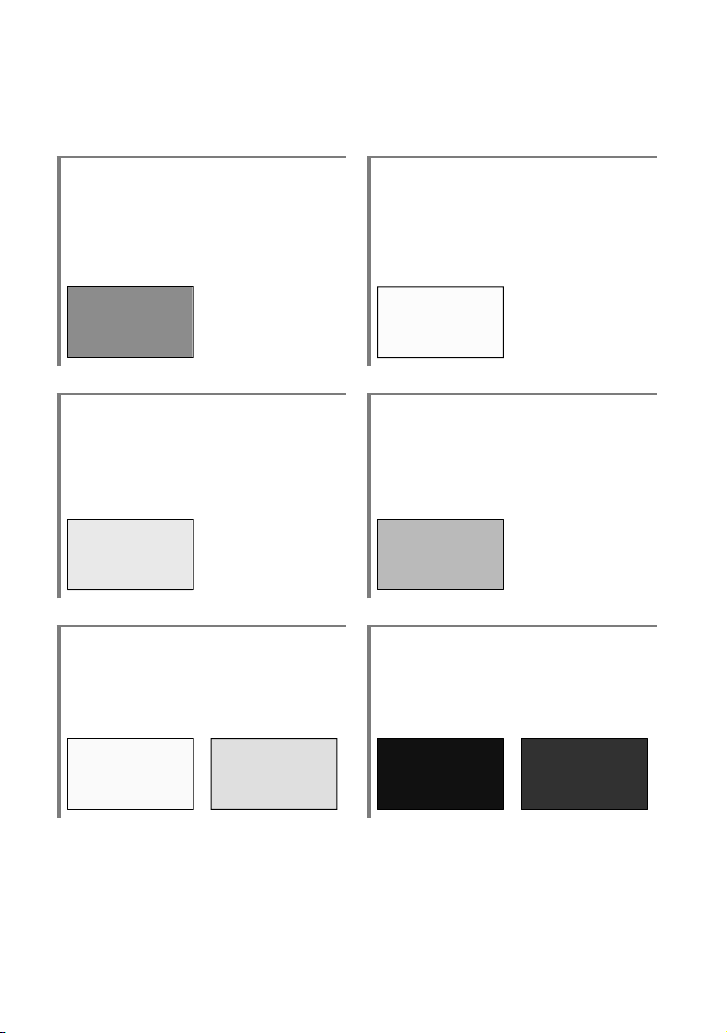
Técnicas de grabación útiles
Captura de imágenes perfectas sin
molestos ajustes
AUTO INTELIGENTE (25)
Captura de fotografías durante la
grabación de películas
Dual Rec (28)
Captura de sonrisas (28)
Captura de fuegos artificiales o una
puesta de sol en todo su esplendor
FUEGOS ARTIFIC. (69)
AMANEC./PUESTA (69)
Enfoque del niño situado en la parte
izquierda de la pantalla
Establecimiento de la prioridad del motivo
(27)
ENFOQ.PUNT. (71)
Grabación en un espacio tenuemente
iluminado
LOW LUX (75)
Para comprobar su swing de golf
GRABACIÓN GOLF (73)
GR.LEN.UNIF. (73)
ES
8
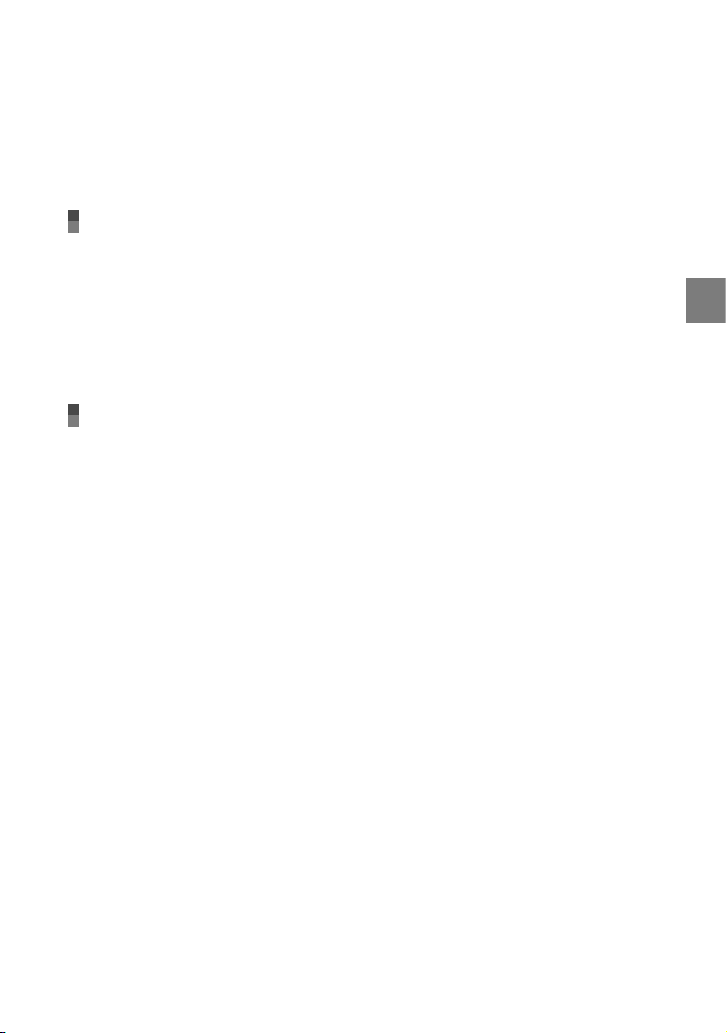
Índice de contenido
Lea esto antes de empezar . .. . .. . .. .. . .. .. . .. .. . .. .. . .. .. . .. .. . .. . .. .. . .. .. . .. .. . .. .. . .. .. . .. .. . .. 2
Notas respecto al uso ..
Secuencia de operaciones. .. . .. .. . .. . .. .. . .. .. . .. .. . .. .. . .. .. . .. . .. .. . .. .. . .. .. . .. .. . .. .. . .. .. . .. . 6
Sugerencias para grabar correctamente .
Introducción
Paso 1: Carga de la batería . .. .. .. .. . .. . .. .. . .. .. . .. .. . .. .. . .. .. . .. . .. .. . .. .. . .. .. . .. .. . .. .. . .. .. 12
Paso 2: Encendido de la videocámara y ajuste de la fecha y la hora . .
Cambio del ajuste de idioma . .
Paso 3: Preparación del soporte de grabación ..
Selección del soporte de grabación para películas ..
Selección del soporte de grabación para fotografías . .
Insertar una tarjeta de memoria ..
Grabación/reproducción
Grabación . . . .. .. .. .. . .. .. . .. .. . .. . .. .. . .. .. . .. .. . .. .. . .. .. . .. . .. .. . .. .. . .. .. . .. .. . .. .. . .. .. . .. . .. .. . 20
Grabación de películas . .
Captura de fotografías . .
Funciones útiles para grabar películas y fotografías ..
Utilización del zoom . .
Grabar imágenes mejores automáticamente (AUTO INTELIGENTE) ..
Selección de la calidad de imagen de alta definición (HD) o calidad de
imagen estándar (STD) . .. .. .. .. . .. . .. .. . .. .. . .. .. . .. .. . .. .. . .. .. . .. . .. .. . .. .. . .. .. . .. .. . 26
elección del modo de grabación . .
S
Establecimiento de la prioridad del motivo ..
Captura automática de sonrisas (captura de sonrisas) . .
Grabación de fotografías de alta calidad durante la grabación de películas
(Dual Rec) . .. . .. .. . .. .. . .. .. . .. .. . .. .. . .. .. . .. . .. .. . .. .. . .. .. . .. .. . .. .. . .. .. . .. . .. .. . .. .. . .. 28
abación en modo de espejo . .
Gr
Reproducción en la videocámara . .
Funciones útiles para reproducir películas y fotografías . .
Búsqueda de imágenes por fecha (Índice de fechas) . .
Búsqueda de las escenas deseadas mediante un punto en concreto
(Índice de rollos de película) . .
Búsqueda de las escenas deseadas por cara (Índice de caras) . .
Reproducción de un resumen de las películas (Reproducción de elementos
destacados) ..
Uso del zoom de reproducción con fotografías ..
Reproducción de una serie de fotografías (presentación de diapositivas) . .
. .. . .. .. . .. .. . .. .. . .. .. . .. .. . .. . .. .. . .. .. . .. .. . .. .. . .. .. . .. .. . .. . .. .. . .. .. . .. . 34
. .. . .. .. . .. .. . .. .. . .. .. . .. .. . .. . .. .. . .. .. . .. .. . .. .. . .. .. . .. .. . .. . .. . 5
.
. .. . .. .. . .. .. . .. .. . .. .. . .. .. . .. . .. .. . .. .. . .. .. . .. .. . . 7
. .. . .. .. . .. .. . .. .. 15
. .. . .. .. . .. .. . .. .. . .. .. . .. .. . .. . .. .. . .. .. . .. .. . .. .. . .. .. . 16
. .. . .. .. . .. .. . .. .. . .. .. . .. .. . .. . .. .. . .. .. . .. 17
. .. . .. .. . .. .. . .. .. . .. .. . .. .. . . 17
. .. . .. .. . .. .. . .. .. . .. .. . .. .. 17
. .. . .. .. . .. .. . .. .. . .. .. . .. .. . .. . .. .. . .. .. . .. .. . .. .. . . 18
. .. . .. .. . .. .. . .. .. . .. .. . .. .. . .. . .. .. . .. .. . .. .. . .. .. . .. .. . .. .. . .. 20
. .. . .. .. . .. .. . .. .. . .. .. . .. .. . .. . .. .. . .. .. . .. .. . .. .. . .. .. . .. .. . .. . 22
. .. . .. .. . .. .. . .. .. . .. .. . .. .. . .. . .. .. . 25
. .. . .. .. . .. .. . .. .. . .. .. . .. .. . .. . .. .. . .. .. . .. .. . .. .. . .. .. . .. .. . .. . .. 25
. .. . .. .. . .. .. . .. .. . .. .. . .. .. . .. . .. .. . .. .. . .. .. . .. .. 27
. .. . .. .. . .. .. . .. .. . .. .. . .. .. . .. . .. .. . .. 27
. .. . .. .. . .. .. . .. .. . .. .. . . 28
. .. . .. .. . .. .. . .. .. . .. .. . .. .. . .. . .. .. . .. .. . .. .. . .. .. . .. . 29
. .. . .. .. . .. .. . .. .. . .. .. . .. .. . .. . .. .. . .. .. . .. .. . .. .. . .. .. . .. . 30
. .. . .. .. . .. .. . .. .. . .. .. . .. .. . .. . 33
. .. . .. .. . .. .. . .. .. . .. .. . .. .. 33
. .. . .. .. . .. .. . .. .. . .. .. . .. .. . .. . .. .. . .. .. . .. .. . .. .. . .. .. . . 33
. .. . .. .. . .. .. . .. . 34
. .. . .. .. . .. .. . .. .. . .. .. . .. .. . .. . .. 37
Índice de contenido
. .. . .. .. . . 25
. . 37
ES
9
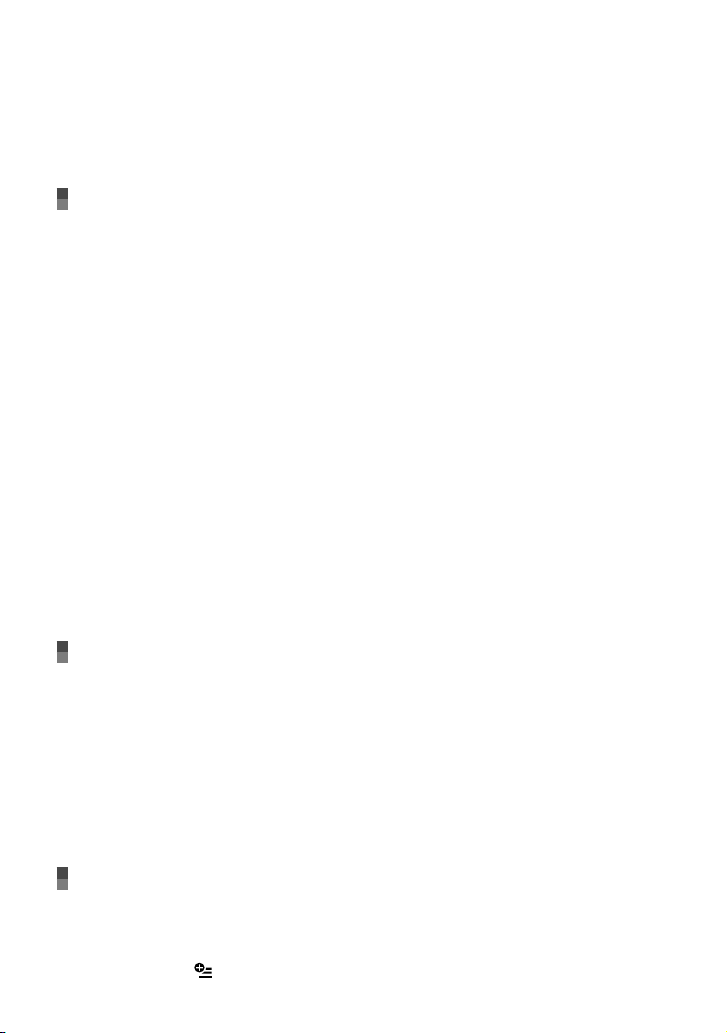
10
ES
Reproducción de imágenes en un televisor . . .. .. .. . .. .. . .. .. . .. .. . .. .. . .. .. . .. .. . .. . .. .. . .. 38
Conexión de un televisor mediante [GUÍA CONEXIÓN TV] . .
Uso de la función “BRAVIA” Sync ..
. .. . .. .. . .. .. . .. .. . .. .. . .. .. . .. . .. .. . .. .. . .. .. . .. .. . . 40
. .. . .. .. . .. .. . .. .. . .. 38
Cómo sacar el mejor partido de la videocámara
Eliminación de películas y fotografías . . .. . .. .. . .. .. . .. . .. .. . .. .. . .. .. . .. .. . .. .. . .. . .. .. . .. .. . 41
Protección de películas y fotografías grabadas (proteger) . .
División de una película . .
Captura de fotografías de una película ..
Copiado de películas y fotografías desde el soporte de grabación interno a una
tarjeta de memoria . .
Copia de películas . .
Copia de fotografías . .
Uso de la playlist de películas . .
Creación de una playlist . .
Reproducción de la playlist . .
Utilización de la función GPS (HDR-CX350VE/XR350VE) . .
Configuración de la función GPS . .
Obtención de información de la ubicación actual ..
Búsqueda de una escena deseada por lugar de grabación
(Índice de mapas) . .
Mostrar la información de coordenadas (COORDENADAS) ..
Ajuste automático del reloj y la zona (AJUS.AUTO RELOJ/
AJUS.AUTO ZONA) . .
. .. . .. .. . .. .. . .. .. . .. .. . .. .. . .. . .. .. . .. .. . .. .. . .. .. . .. .. . .. .. . .. . .. .. . . 43
. .. . .. .. . .. .. . .. .. . .. .. . .. .. . .. . .. .. . .. .. . .. .. . .. .. . . 44
. .. . .. .. . .. .. . .. .. . .. .. . .. .. . .. . .. .. . .. .. . .. .. . .. .. . .. .. . .. .. . .. . .. .. . .. .. . .. 45
. .. . .. .. . .. .. . .. .. . .. .. . .. .. . .. . .. .. . .. .. . .. .. . .. .. . .. .. . .. .. . .. . .. .. . 45
. .. . .. .. . .. .. . .. .. . .. .. . .. .. . .. . .. .. . .. .. . .. .. . .. .. . .. .. . .. .. . .. . .. . 46
. .. . .. .. . .. .. . .. .. . .. .. . .. .. . .. . .. .. . .. .. . .. .. . .. .. . .. .. . .. .. . .. . 48
. .. . .. .. . .. .. . .. .. . .. .. . .. .. . .. . .. .. . .. .. . .. .. . .. .. . .. .. . .. .. . 48
. .. . .. .. . .. .. . .. .. . .. .. . .. .. . .. . .. .. . .. .. . .. .. . .. .. . .. .. . .. 49
. .. . .. .. . .. .. . .. .. . .. .. . .. .. . .. . .. .. . .. .. . .. .. . .. .. . 50
. .. . .. .. . .. .. . .. .. . .. .. . .. .. . .. . .. .. . .. .. . .. .. . .. .. . .. .. . .. .. . .. . .. .. . . 52
. .. . .. .. . .. .. . .. .. . .. .. . .. .. . .. . .. .. . .. .. . .. .. . .. .. . .. .. . .. .. . .. . .. .. . 53
. .. . .. .. . .. .. . .. .. . .. .. . .. .. . . 42
. .. . .. .. . .. .. . .. .. . .. .. . .. .. . .. 50
. .. . .. .. . .. .. . .. .. . .. .. . .. .. . .. 51
. .. . .. .. . .. .. . .. .. . . 53
Guardar imágenes en un dispositivo externo
Guardar imágenes en un soporte externo (COPIA DIRECTA) . . . .. .. .. .. . .. .. . .. .. . .. . .. .. 55
Creación de un disco con una grabadora de DVD . .
Selección del método para crear un disco . .
Creación de un disco con la grabadora de DVD específica, DVDirect
Express . .. . .. .. . .. . .. .. . .. .. . .. .. . .. .. . .. .. . .. .. . .. . .. .. . .. .. . .. .. . .. .. . .. .. . .. . .. .. . .. .. . .. . 58
reación de un disco con calidad de imagen de alta definición (HD) con una
C
grabadora de DVD, etc. distinta de DVDirect Express ..
Creación de un disco con calidad de imagen de definición estándar (STD)
con una grabadora, etc. . .
. .. . .. .. . .. .. . .. .. . .. .. . .. .. . .. . .. .. . .. .. . .. .. . .. .. . .. .. . .. .. . . 62
. .. . .. .. . .. .. . .. .. . .. .. . .. .. . .. . .. .. . .. . 57
. .. . .. .. . .. .. . .. .. . .. .. . .. .. . .. . .. .. . .. .. 57
. .. . .. .. . .. .. . .. .. . .. .. . .. . 61
Personalización de la videocámara
Uso de los menús . .. .. .. .. . .. .. . .. . .. .. . .. .. . .. .. . .. .. . .. .. . .. .. . .. . .. .. . .. .. . .. .. . .. .. . .. .. . .. . .. 64
Utilización de los menús . .
Uso de la función MI MENÚ . .
Uso del
OPTION MENU . .. .. . .. .. . .. . .. .. . .. .. . .. .. . .. .. . .. .. . .. . .. .. . .. .. . .. .. . .. .. . 66
. .. . .. .. . .. .. . .. .. . .. .. . .. .. . .. . .. .. . .. .. . .. .. . .. .. . .. .. . .. .. . 64
. .. . .. .. . .. .. . .. .. . .. .. . .. .. . .. . .. .. . .. .. . .. .. . .. .. . .. .. . .. 65
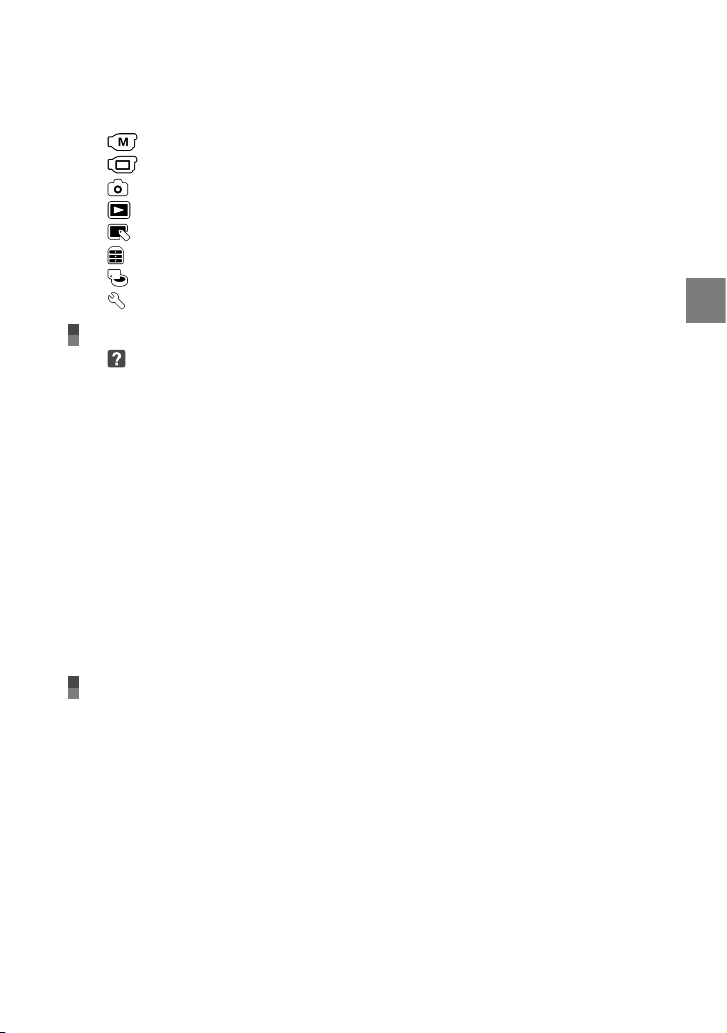
Listas de menús . . .. . .. .. . .. . .. .. . .. .. . .. .. . .. .. . .. .. . .. . .. .. . .. .. . .. .. . .. .. . .. .. . .. .. . .. . .. .. . .. .. 67
AJUST.MANUALES (elementos que se deben configurar según las condiciones de la escena) . .. . 69
AJUSTES TOMA (elementos para realizar tomas personalizadas) . .. .. .. . .. .. . .. . .. .. . .. .. . .. .. . . 74
AJUST.FOTO CÁM. (elementos para la grabación de fotografías) .. .. .. . .. .. . .. . .. .. . .. .. . .. .. . .. . 78
REPRODUCCIÓN (elementos para la reproducción) . . .. .. .. . .. .. . .. .. . .. .. . .. . .. .. . .. .. . .. .. . .. . 80
EDIT (elementos para la edición) . .. .. .. . .. .. . .. .. . .. .. . .. .. . .. .. . .. . .. .. . .. .. . .. .. . .. .. . .. .. . .. .. . 82
OTROS (elementos para otros ajustes) . .. .. .. . .. .. . .. .. . .. .. . .. .. . .. . .. .. . .. .. . .. .. . .. .. . .. .. . .. .. . . 82
GEST.SOPORTE (elementos para los soportes de grabación) . .. . .. . .. .. . .. .. . .. .. . .. .. . .. .. . .. . .. . 83
AJUST.GENERALES (otros elementos de ajuste) . . .. .. .. . .. .. . .. .. . .. .. . .. .. . .. . .. .. . .. .. . .. .. . .. 84
Información complementaria
Solución de problemas . .. .. .. . .. .. . .. .. . .. .. . .. .. . .. .. . .. .. . .. . .. .. . .. .. . .. .. . .. .. . .. .. . .. .. 89
Visualización de autodiagnóstico/indicadores de advertencia . .
Tiempo de grabación de películas/número de fotografías que se pueden grabar . .
Tiempo previsto de grabación y reproducción con cada batería ..
Tiempo de grabación previsto para películas . .
Número previsto de fotografías que se pueden grabar . .
Utilización de la videocámara en el extranjero . .
Mantenimiento y precauciones ..
Acerca del formato AVCHD . .
Acerca de GPS (HDR-CX350VE/XR350VE) . .
Acerca de la tarjeta de memoria . .
Acerca de la batería “InfoLITHIUM” . .
Acerca de x.v.Color ..
Manejo de la videocámara . .
. .. . .. .. . .. .. . .. .. . .. .. . .. .. . .. . .. .. . .. .. . .. .. . .. .. . .. .. . .. .. 107
. .. . .. .. . .. .. . .. .. . .. .. . .. .. . .. . .. .. . .. .. . .. .. . .. .. . .. .. . . 107
. .. . .. .. . .. .. . .. .. . .. .. . .. .. . .. . .. .. . .. .. . .. .. . .. .. . 109
. .. . .. .. . .. .. . .. .. . .. .. . .. .. . .. . .. .. . .. .. . .. .. . .. 110
. .. . .. .. . .. .. . .. .. . .. .. . .. .. . .. . .. .. . .. .. . .. .. . .. .. . .. .. . .. .. . .. . .. . 112
. .. . .. .. . .. .. . .. .. . .. .. . .. .. . .. . .. .. . .. .. . .. .. . .. .. . .. .. . .. 112
. .. . .. .. . .. .. . .. .. . .. .. . .. .. . .. . .. .. 102
. .. . .. .. . .. .. . .. .. . .. .. . .. .. . .. . .. .. . .. .. . . 105
. .. . .. .. . .. .. . .. .. . .. .. . .. .. . .. . .. .. . .. .. 107
. .. . .. .. . .. .. . .. 97
. .. . .. .. . .. . 101
. .. . .. .. . .. .. . .. .. . .. .. . 103
Referencia rápida
Indicadores de la pantalla .. .. . .. . .. .. . .. .. . .. .. . .. .. . .. .. . .. . .. .. . .. .. . .. .. . .. .. . .. .. . .. .. . .. . . 117
Piezas y mandos . .
Índice .. .. . .. .. . .. .. . .. .. . .. .. . .. .. . .. . .. .. . .. .. . .. .. . .. .. . .. .. . .. . .. .. . .. .. . .. .. . .. .. . .. .. . .. .. . .. . . 123
. .. . .. .. . .. .. . .. .. . .. .. . .. .. . .. . .. .. . .. .. . .. .. . .. .. . .. .. . .. .. . .. . .. .. . .. .. . .. .. . 118
Índice de contenido
. . 101
ES
11
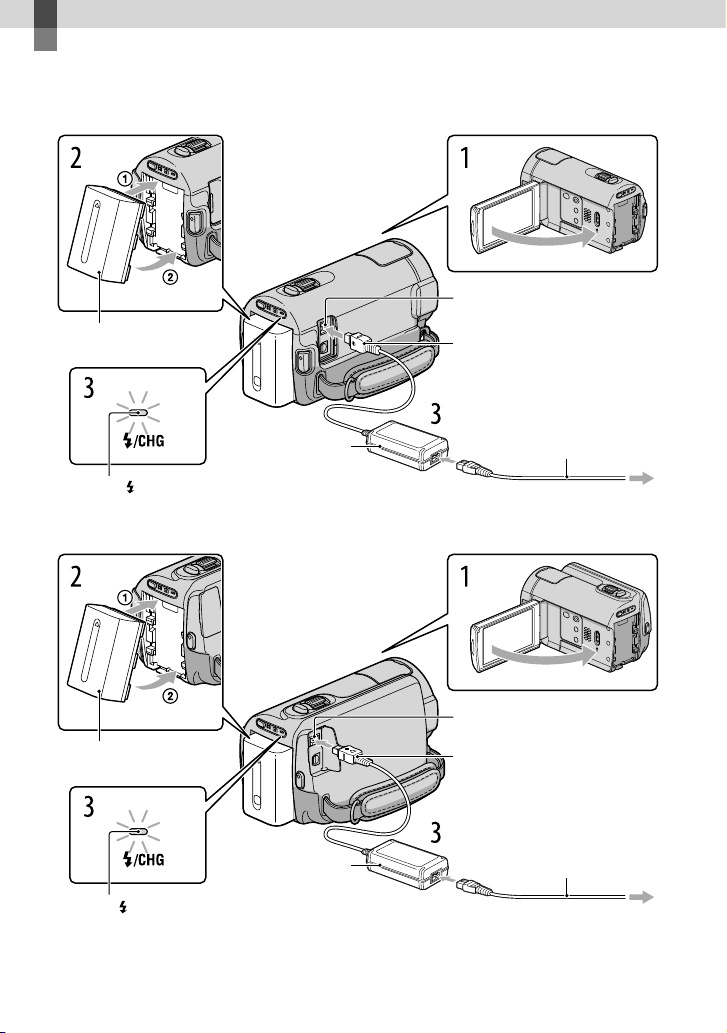
Introducción
Paso 1: Carga de la batería
HDR-CX300E/CX305E/CX350E/CX350VE/CX370E
Toma DC IN
Batería
Indicador
carga)
/CHG (flash/
HDR-XR350E/XR350VE
Batería
Indicador
/CHG (flash/carga)
Adaptador de ca
Adaptador de ca
Clavija de cc
Cable de alimentación
A la toma de corriente de la
pared
Toma DC IN
Clavija de cc
Cable de alimentación
A la toma de corriente
de la pared
12
ES
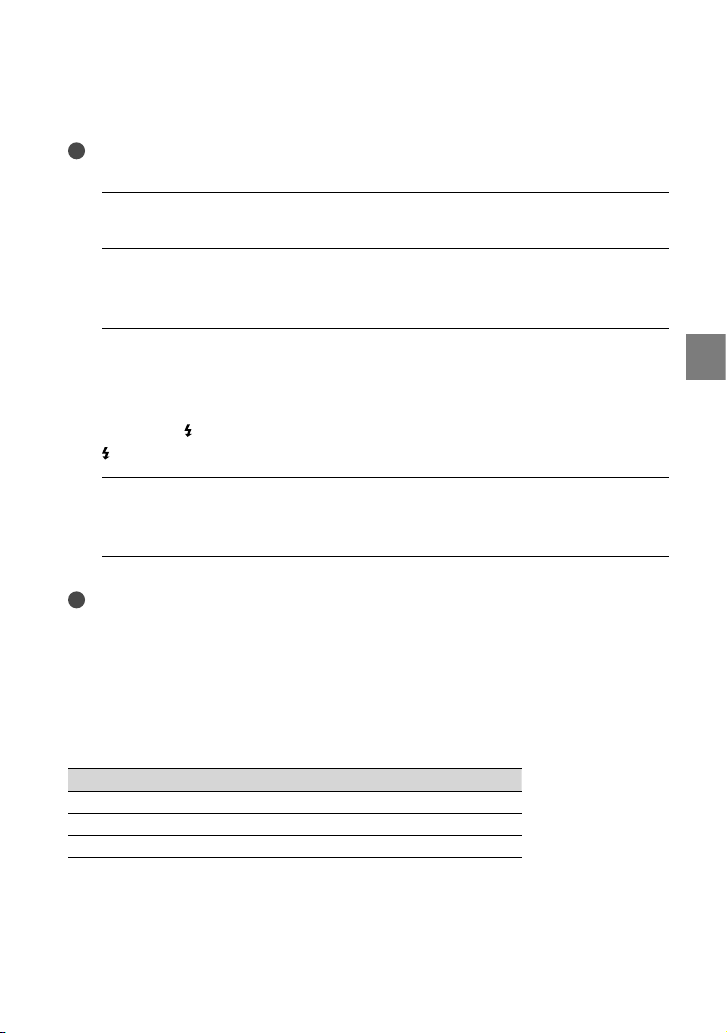
Puede cargar la batería “InfoLITHIUM” (serie V) después de instalarla en la videocámara.
Notas
No se puede instalar ninguna otra batería “InfoLITHIUM” que no sea de la serie V en la videocámara.
Cierre la pantalla de cristal líquido para apagar la videocámara.
1
Para colocar la batería, alinee los terminales () y empuje la batería en la
2
dirección señalada por la flecha () hasta que encaje.
Conecte el adaptador de ca y el cable de alimentación a la videocámara y
3
a la toma de corriente de pared.
Alinee la marca de la clavija de cc con la de la toma DC IN.
El indicador /CHG (flash/carga) se ilumina y se inicia el proceso de carga. El indicador
/CHG (flash/carga) se apaga cuando la batería está totalmente cargada.
Cuando la batería esté cargada, desconecte el adaptador de ca de la toma
4
DC IN de la videocámara.
Sugerencias
Consulte el tiempo de grabación y de reproducción en la página 101.
Cuando la videocámara está encendida, es posible comprobar la cantidad restante de batería aproximada
gracias al indicador de batería restante situado en la parte superior izquierda de la pantalla de cristal
líquido.
Tiempo de carga
Tiempo aproximado (minutos) necesario para cargar completamente una batería totalmente
descargada.
Batería Tiempo de carga
NP-FV50(suministrada) 155
NP-FV70 195
NP-FV100 390
Tiempos medidos con la videocámara a una temperatura de 25 C.
Se recomienda de 10
C a 30 C.
Introducción
Para extraer la batería
Cierre la pantalla de cristal líquido. Presione el botón PUSH (liberación de la batería) () y
extraiga la batería en la dirección de la flecha ().
ES
13
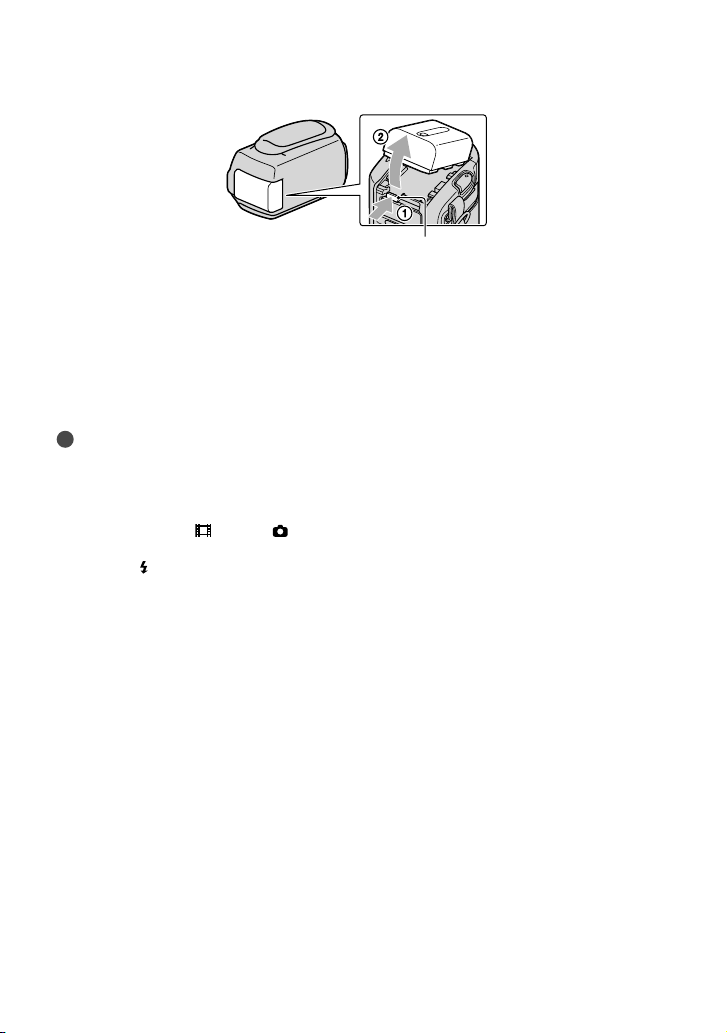
Botón PUSH (liberación de la batería)
Para utilizar una toma de corriente de pared como fuente de alimentación
Realice las mismas conexiones que se indican en “Paso 1: Carga de la batería”. La batería no se
descargará aunque esté instalada.
Carga de la batería en el extranjero
Puede cargar la batería en cualquier país o región con el adaptador de ca suministrado con la
videocámara, siempre que utilice una corriente alterna entre 100 V y 240 V, 50 Hz/60 Hz.
Notas
No utilice un transformador de tensión electrónico.
Notas respecto a la batería
Cuando extraiga la batería o desconecte el adaptador de ca, cierre la pantalla de cristal líquido y asegúrese
de que los indicadores
(película)/ (fotografía) (pág. 20) y el indicador de acceso (pág. 19) estén
apagados.
El indicador
La batería no está conectada correctamente.
La batería está dañada.
La temperatura de la batería es baja.
/CHG (flash/carga) parpadea durante el proceso de carga en las siguientes condiciones:
Extraiga la batería de la videocámara y colóquela en un lugar cálido.
La temperatura de la batería es alta.
Extraiga la batería de la videocámara y colóquela en un lugar fresco.
Si se instala una luz de vídeo (se vende por separado), se recomienda utilizar una batería NP-FV70 o
NP-FV100.
No se recomienda la utilización de una batería NP-FV30 con la videocámara, ya que solamente permite
cortos períodos de grabación y reproducción.
De manera predeterminada, la alimentación se desconecta automáticamente para ahorrar energía de la
batería si no lleva a cabo ninguna operación en la videocámara durante aproximadamente 5 minutos
GADO AUTO], pág. 87).
A
([AP
Notas referentes al adaptador de ca
Utilice una toma de corriente de pared cercana cuando emplee el adaptador de ca. Desconecte
el adaptador de ca de la toma de corriente de pared inmediatamente si se produce algún fallo de
funcionamiento al utilizar la videocámara.
No coloque el adaptador de ca en lugares estrechos, como por ejemplo entre una pared y un mueble.
No provoque un cortocircuito en la clavija de cc del adaptador de ca ni en el terminal de la batería con
ningún objeto metálico. Si lo hace, puede ocasionar un fallo de funcionamiento.
ES
14
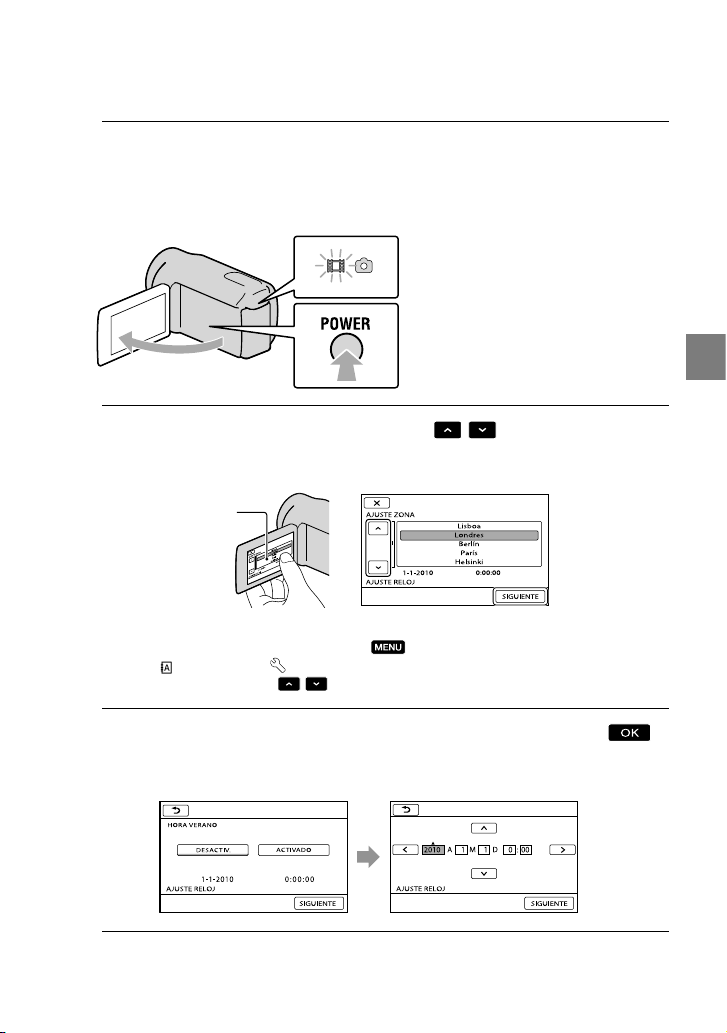
Paso 2: Encendido de la videocámara y ajuste de la fecha y la hora
Abra la pantalla de cristal líquido de la videocámara.
1
Se enciende la videocámara y se abre la tapa del objetivo.
Para encender la videocámara cuando la pantalla de cristal líquido está abierta, pulse POWER.
Indicador de MODE
Botón POWER
Seleccione la zona geográfica deseada con
2
toque [SIGUIENTE].
Toque el botón que
aparece en la pantalla de
cristal líquido.
/ y, a continuación,
Introducción
Para ajustar la fecha y la hora de nuevo, toque (MENU) [Mostrar otros] [AJ.REL./
IDIOM.
muestra en la pantalla, toque
Ajuste [HORA VERANO], la fecha y la hora y, a continuación, toque
3
El reloj empezará a funcionar.
Si ajusta [HORA VERANO] en [ACTIVADO], el reloj se adelantará 1 hora.
] (en la categoría [AJUST.GENERALES]) [AJUSTE RELOJ]. Si un elemento no se
/ hasta que aparezca.
.
ES
15
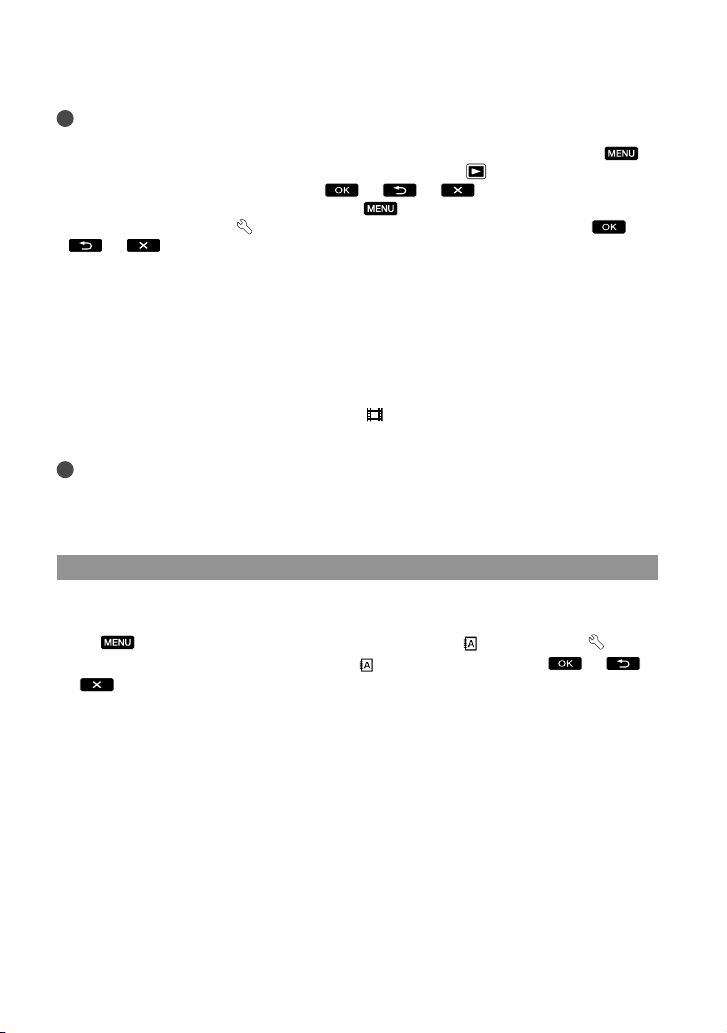
Notas
La fecha y la hora no aparecen durante la grabación, aunque se graban automáticamente en el soporte de
grabación y se pueden mostrar durante la reproducción. Para visualizar la fecha y la hora, toque
(MENU) [Mostrar otros] [AJUSTES REPROD.] (en la categoría
[CÓDIGO DATOS] [FECHA/HORA]
Para desactivar los pitidos de funcionamiento, toque
SON./PANT.] (en la categoría
.
Si el botón que toca no responde correctamente, calibre el panel táctil (pág. 113).
Cuando el reloj está ajustado, la hora se ajusta automáticamente con [AJUS.AUTO RELOJ] y [AJUS.
UT
O ZONA] ajustados en [ACTIVADO] (pág. 86). Es posible que la hora del reloj no se ajuste
A
correctamente de manera automática en función del país o la región que haya seleccionado en la
videocámara. En tal caso, ajuste [AJUS.AUTO RELOJ] y [AJUS.AUTO ZONA] en [DESACTIV.]
(HDR-CX350VE/XR350VE).
[AJUST.GENERALES]) [PITIDO] [DESACTIV.]
.
(MENU) [Mostrar otros] [AJUS.
[REPRODUCCIÓN])
Para apagar la videocámara
Cierre la pantalla de cristal líquido. El indicador (película) parpadea unos segundos y se
apaga la videocámara.
Sugerencias
También puede pulsar POWER para apagar la videocámara.
CEND.CON LCD] (pág. 87) está ajustado en [DESACTIV.], pulse POWER para apagar la
Si [EN
videocámara.
Cambio del ajuste de idioma
Puede modificar las indicaciones en pantalla para que se muestren los mensajes en un idioma
determinado.
Toque
[AJUST.GENERALES]) [AJUSTE IDIOMA
.
(MENU) [Mostrar otros] [AJ.REL./IDIOM. ] (en la categoría
] el idioma deseado
16
ES
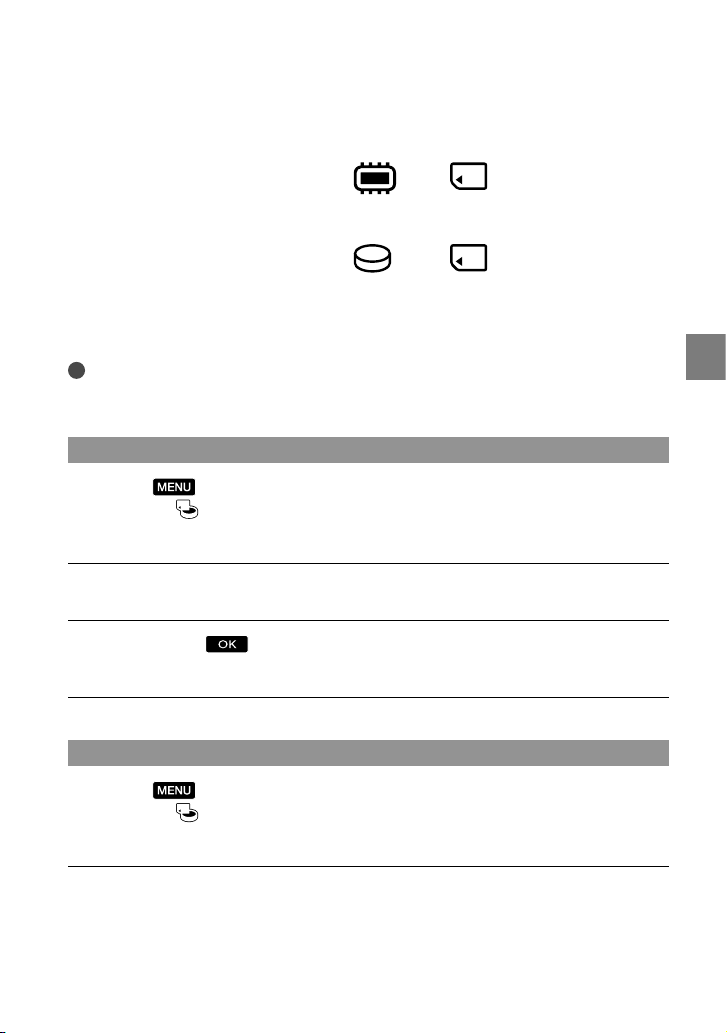
Paso 3: Preparación del soporte de grabación
Los soportes de grabación que pueden utilizarse dependen del modelo de la videocámara.
Aparecen los iconos siguientes en la pantalla de la videocámara.
HDR-CX300E/CX305E/CX350E/
CX350VE/CX370E
HDR-XR350E/XR350VE
* De manera predeterminada, tanto las películas como las fotografías se graban en este soporte de
grabación. En el soporte seleccionado puede grabar, reproducir y editar imágenes.
Sugerencias
Consulte la página 102 para obtener información acerca del tiempo de grabación de las películas.
Puede consultar en la página 103 el número de fotografías que se pueden grabar.
Selección del soporte de grabación para películas
Toque (MENU) [Mostrar otros] [AJUSTES SOPORTE] (en la
categoría [GEST.SOPORTE]) [AJ.SOPORTE PEL.].
Aparece la pantalla [AJ.SOPORTE PEL.].
Toque el soporte de grabación que desee.
Toque [SÍ] .
El soporte de grabación cambia.
*
Memoria
interna
*
Disco duro
interno
Tarjeta de
memoria
Tarjeta de
memoria
Introducción
Selección del soporte de grabación para fotografías
Toque (MENU) [Mostrar otros] [AJUSTES SOPORTE] (en la
categoría [GEST.SOPORTE]) [AJ.SOPORTE FOTO].
Aparece la pantalla [AJ.SOPORTE FOTO].
Toque el soporte de grabación que desee.
ES
17
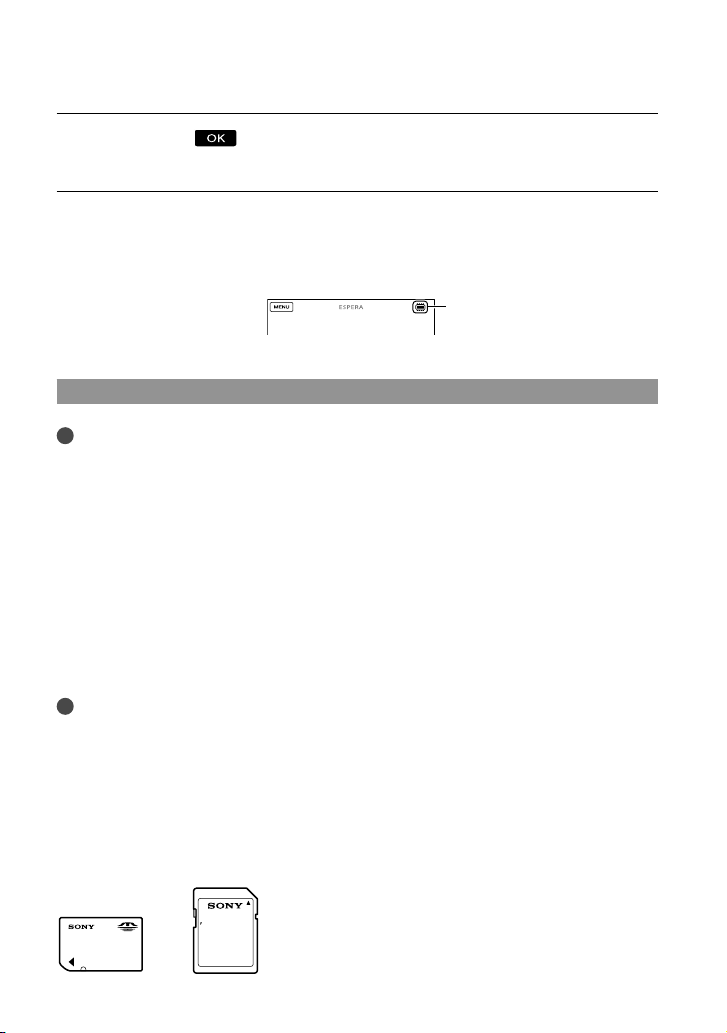
Toque [SÍ] .
El soporte de grabación cambia.
Para comprobar los ajustes del soporte de grabación
En los modos de grabación de películas y de fotografías, en la esquina superior derecha de la
pantalla se muestra el icono del soporte de grabación seleccionado.
Icono de soporte de
grabación
El icono visualizado puede variar en función del modelo.
Insertar una tarjeta de memoria
Notas
Para grabar películas o fotografías en una tarjeta de memoria, seleccione el soporte de grabación [TARJ.
DE MEMORIA].
Tipos de tarjetas de memoria que pueden utilizarse con la videocámara
Con esta videocámara puede utilizar las tarjetas de memoria siguientes: soportes “Memory Stick PRO
Duo” (Mark2), soportes “Memory Stick PRO-HG Duo”, tarjetas de memoria SD, tarjetas de memoria
SDHC, tarjetas de memoria SDXC (se requiere una Speed Class 4 o más rápida para cada tarjeta SD). No
obstante, no se puede garantizar el funcionamiento de todas las tarjetas de memoria.
Podemos confirmar el funcionamiento con la videocámara de los soportes “Memory Stick PRO Duo” de
hasta 32 GB y las tarjetas SD de hasta 64 GB.
En este manual, los soportes “Memory Stick PRO Duo” (Mark2) y “Memory Stick PRO-HG Duo” se
denominan soporte “Memory Stick PRO Duo”. Las tarjetas de memoria SD, SDHC y SDXC se denominan
tarjeta SD.
Notas
Esta videocámara no admite el uso de tarjetas MultiMediaCard.
Cuando se conecte la videocámara a un ordenador o un dispositivo A/V con el cable USB, las películas
grabadas en tarjetas de memoria SDXC sólo podrán importarse y reproducirse si dichos dispositivos
son compatibles con el sistema de archivos exFAT
compatible con el sistema exFAT. Si conecta un equipo que no es compatible con dicho sistema y aparece
la pantalla de formato, no dé formato a la tarjeta, ya que se perderían todos los datos grabados.
* exFAT es un sistema de archivos utilizado por las tarjetas de memoria SDXC.
Tamaño de las tarjetas de memoria que pueden utilizarse con la videocámara
*. Confirme de antemano que el equipo conectado es
18
ES
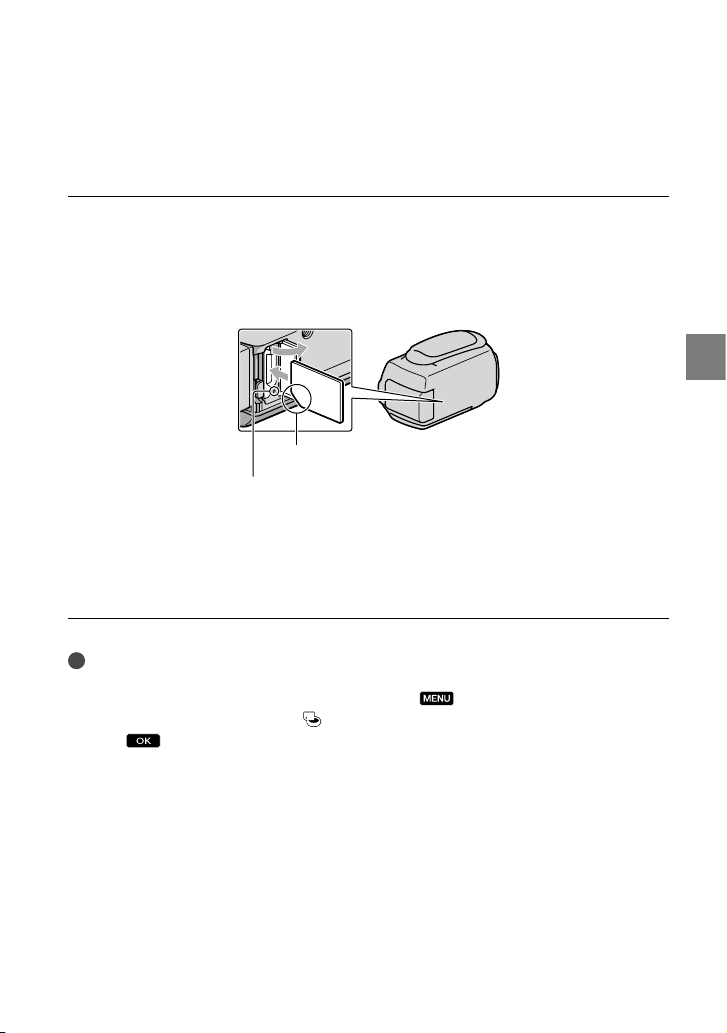
Esta videocámara no admite el uso de soportes “Memory Stick PRO Duo”, tarjetas “Memory Stick” de
medio tamaño o tarjetas SD de tamaño estándar.
No fije etiquetas u objetos similares a una tarjeta de memoria o un adaptador para tarjetas de memoria. Si
lo hace, puede ocasionar un fallo de funcionamiento.
Abra la tapa e inserte la tarjeta de memoria con el borde cortado en la dirección
mostrada en la ilustración hasta que encaje.
Cuando haya insertado la tarjeta de memoria, cierre la tapa.
Preste atención a la dirección de la esquina cortada.
Indicador de acceso
Al insertar una tarjeta de memoria nueva puede aparecer la pantalla [Crear nuevo arch.
base de datos de imágenes.]. En ese caso, toque [SÍ]. Para grabar únicamente fotografías
en la tarjeta de memoria, toque [NO].
Confirme la dirección de la tarjeta de memoria. Si inserta la tarjeta de memoria a la fuerza en la
dirección incorrecta, podría dañar la tarjeta, la ranura de la tarjeta o los datos de imágenes.
Notas
Si aparece [Error al crear un nuevo archivo de base de datos de imágenes. Es posible que no exista
suficiente espacio libre.], formatee la tarjeta de memoria con
[FORMAT.SOPORTE] (en la categoría [GEST.SOPORTE]) [TARJ.DE MEMORIA] [SÍ]
.
[SÍ]
(MENU) [Mostrar otros]
Introducción
Para expulsar la tarjeta de memoria
Abra la tapa y presione ligeramente la tarjeta de memoria una vez.
No abra la tapa durante la grabación.
Al insertar o expulsar la tarjeta de memoria, procure que ésta no salga disparada y se caiga.
ES
19
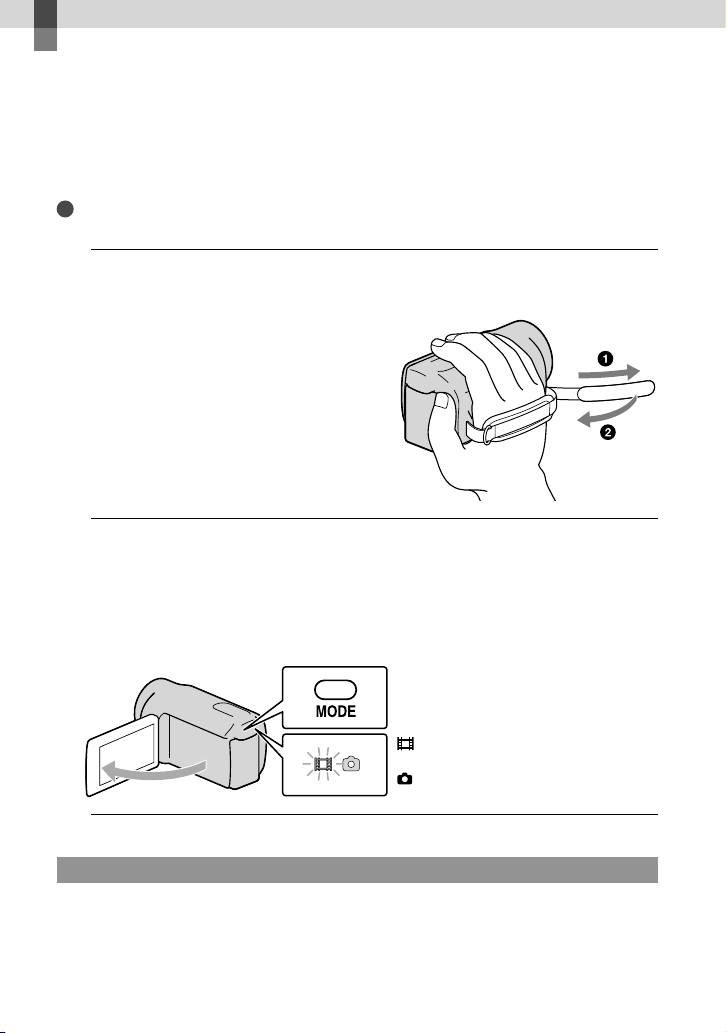
Grabación/reproducción
Grabación
En el ajuste predeterminado, las películas se graban con calidad de imagen de alta definición
(HD) en los siguientes soportes.
HDR-CX300E/CX305E/CX350E/CX350VE/CX370E: memoria interna
HDR-XR350E/XR350VE: disco duro interno
Sugerencias
Para cambiar el soporte de grabación, consulte la página 17.
Ajuste la correa de sujeción.
1
Abra la pantalla de cristal líquido de la videocámara.
2
Se enciende la videocámara y se abre la tapa del objetivo.
Para encender la videocámara cuando la pantalla de cristal líquido ya está abierta, pulse POWER
(pág. 15).
Puede cambiar el modo de grabación pulsando MODE. Pulse MODE para encender el indicador de
modo de grabación deseado.
Grabación de películas
Pulse START/STOP para iniciar la grabación.
Para iniciar la grabación, también puede tocar en la parte inferior izquierda de la pantalla de
cristal líquido.
ES
20
Botón MODE
(Película): Durante la grabación de una
película
(Fotografía): Durante la grabación de
una fotografía
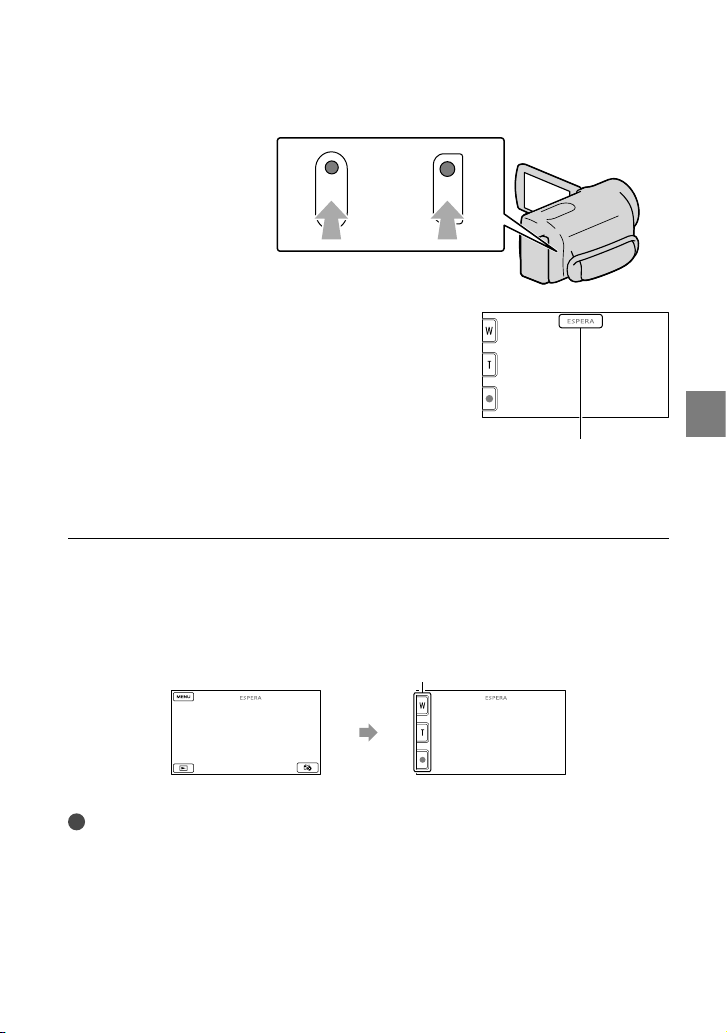
HDR-XR350E/
XR350VE
Botón START/STOP
HDR-CX300E/CX305E/
CX350E/CX350VE/CX370E
[ESPERA] [GRAB.]
Para detener la grabación, pulse START/STOP de nuevo.
Para detener la grabación, también puede tocar en la parte inferior izquierda de la pantalla de
cristal líquido.
Los iconos y los indicadores de la pantalla de cristal líquido se muestran durante 3 segundos y
desaparecen después de encender la videocámara o de activar los modos de grabación (película/
fotografía) o reproducción. Para volver a mostrar los iconos y los indicadores, toque cualquier punto de la
pantalla excepto los botones de grabación o de zoom de la pantalla de cristal líquido.
Botones de grabación y de zoom de
la pantalla de cristal líquido
unos 3 s
después
Notas
Si cierra la pantalla de cristal líquido durante la grabación de películas, se detendrá la grabación.
El tiempo máximo de grabación continua de películas es de unas 13 horas.
Cuando un archivo de película supera los 2 GB, se crea automáticamente el siguiente archivo de película.
Tras encender la videocámara, transcurrirán varios segundos hasta poder empezar la grabación. No es
posible utilizar la videocámara durante este período.
Se indican los estados siguientes si todavía se están grabando datos en el soporte de grabación cuando ha
finalizado la grabación. Durante este tiempo, no someta la videocámara a golpes o vibraciones ni extraiga
la batería o desconecte el adaptador de ca.
Grabación/reproducción
ES
21
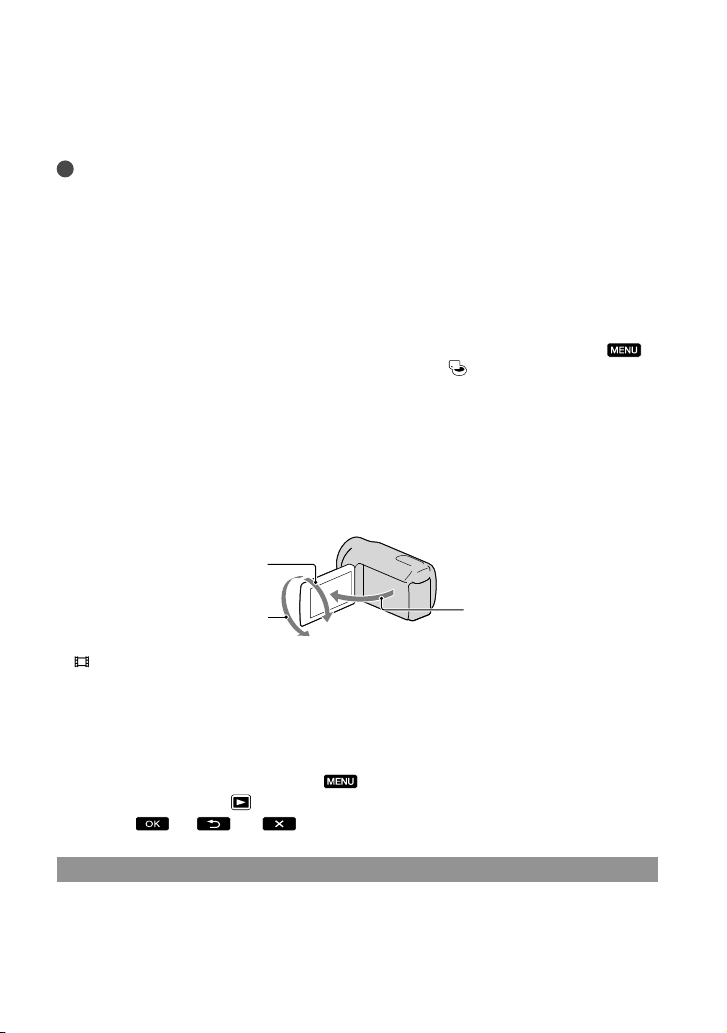
El indicador de acceso (pág. 19) está encendido o parpadea
El icono del soporte en la parte superior derecha de la pantalla de cristal líquido parpadea
Sugerencias
Consulte la página 102 para obtener información acerca del tiempo de grabación de las películas.
Para grabar fotografías durante la grabación de películas, pulse PHOTO completamente (Dual Rec,
g. 28).
pá
Cuando se detecta una cara, se muestra un marco blanco y la calidad de imagen alrededor de la cara se
p
timiza automáticamente ([DETECCIÓN CARA], pág. 75).
o
que la cara sobre la que desea establecer la prioridad (pág. 27).
To
De manera predeterminada, se graba una fotografía automáticamente cuando la videocámara detecta la
o
nrisa de un persona durante la grabación de películas (captura de sonrisas, pág. 28).
s
osible capturar fotografías a partir de películas grabadas (pág. 44).
Es p
Para comprobar el tiempo de grabación, la capacidad de grabación restante estimada, etc., toque
(MENU) [Mostrar otros] [INFO SOPORTE] (en la categoría
La pantalla de cristal líquido de la videocámara puede mostrar imágenes grabadas a pantalla completa
[GEST.SOPORTE]).
(visualización de píxeles totales). Sin embargo, es posible que se produzca un leve recorte en los
márgenes superior, inferior, derecho e izquierdo de las imágenes cuando se reproduzcan en un
televisor no compatible con la visualización de píxeles totales. En tal caso, ajuste [GUÍA ENCUADR]
ADO] (pág. 74) y utilice el marco exterior que aparece en la pantalla como guía para grabar
CTIV
en [A
imágenes.
Para ajustar el ángulo del panel de cristal líquido, en primer lugar ábralo 90 grados respecto a la
videocámara () y, a continuación, ajuste el ángulo ().
90 grados (máx.)
180 grados (máx.)
90 grados
respecto a la
videocámara
[ STEADYSHOT] está ajustado en [ACTIVO] de forma predeterminada.
Código de datos durante la grabación
La fecha, la hora y las condiciones de grabación, y las coordenadas (HDR-CX350VE/
XR350VE) se registran automáticamente en el soporte de grabación, pero no se muestran
durante la grabación. No obstante, se pueden consultar como [CÓDIGO DATOS] durante
la reproducción. Para visualizarlos, toque
REPROD.] (en la categoría
deseado
.
[REPRODUCCIÓN]) [CÓDIGO DATOS] el ajuste
(MENU) [Mostrar otros] [AJUSTES
Captura de fotografías
De manera predeterminada, las fotografías se graban en los soportes de grabación siguientes.
HDR-CX300E/CX305E/CX350E/CX350VE/CX370E: memoria interna
HDR-XR350E/XR350VE: disco duro interno
ES
22
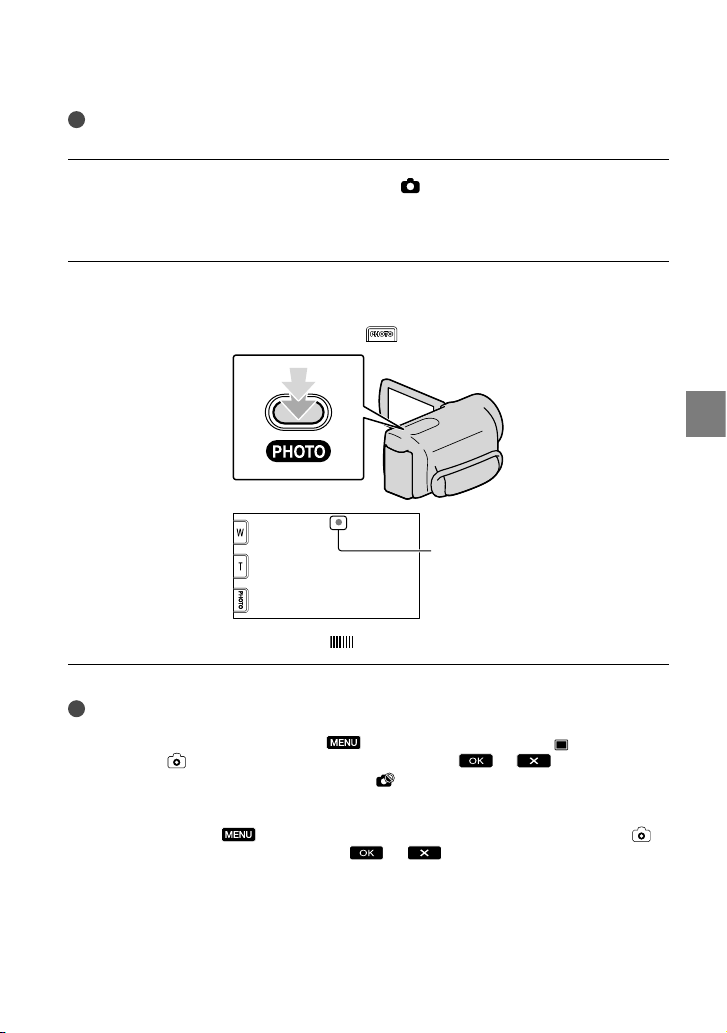
Sugerencias
Para cambiar el soporte de grabación, consulte la página 17 .
Pulse MODE para encender el indicador
La pantalla de cristal líquido cambia al modo de grabación de fotografías y el formato de
la pantalla pasa a ser 4:3.
(fotografía).
Pulse PHOTO ligeramente para enfocar y, a continuación, púlselo
completamente.
Para grabar fotografías, también puede tocar en la pantalla de cristal líquido.
Parpadea Se enciende
Cuando desaparece, significa que se ha grabado la fotografía.
Grabación/reproducción
Sugerencias
Consulte la página 103 para obtener información acerca del número de fotografías que se pueden grabar.
Para cambiar el tamaño de la imagen, toque
(en la categoría
No se pueden grabar fotografías mientras se muestra
La videocámara parpadea automáticamente cuando no hay suficiente iluminación ambiental. El flash
no funciona en el modo de grabación de películas. Es posible cambiar el modo en el que la videocámara
dispara el flash mediante
[AJUST.FOTO CÁM.]) el ajuste deseado
Si graba fotografías mediante un flash con un objetivo de conversión (se vende por separado), es posible
que se refleje la sombra.
[AJUST.FOTO CÁM.]) el ajuste deseado .
(MENU) [Mostrar otros] [MODO FLASH] (en la categoría
(MENU) [Mostrar otros] [ TAM IMAGEN]
.
.
Si aparecen puntos blancos en las fotografías
Los causan partículas (polvo, polen, etc.) cercanas al objetivo. Cuando el flash de la
videocámara las resalta, aparecen como puntos blancos.
ES
23
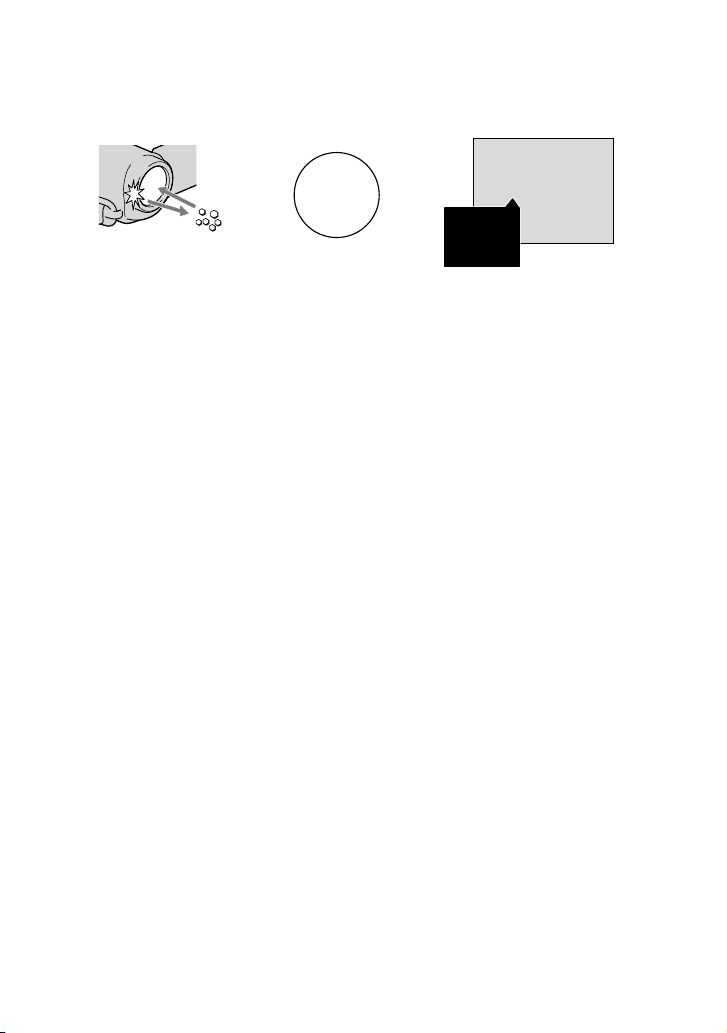
Para reducir los puntos blancos, ilumine la habitación y tome imágenes del sujeto sin flash.
Motivo
Partículas (polvo, polen,
etc.) en el aire
24
ES
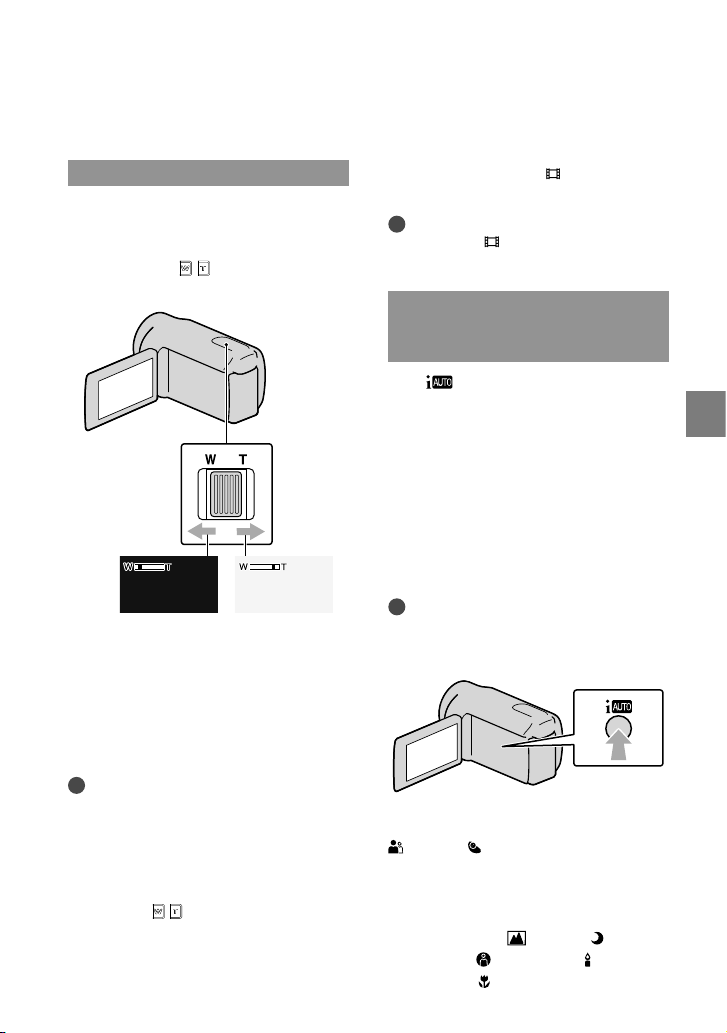
Funciones útiles para grabar películas y fotografías
Utilización del zoom
Se pueden ampliar las imágenes hasta 17
veces su tamaño original con la palanca del
zoom motorizado. También puede ampliar
las imágenes con
cristal líquido.
Alcance de vista más
amplio
(gran angular)
Mueva la palanca del zoom motorizado
levemente para obtener un zoom más lento.
Muévala más para obtener un zoom más
rápido.
Notas
Mantenga el dedo en la palanca del zoom
motorizado. Si retira el dedo de la palanca del
zoom motorizado, es posible que también se
grabe el sonido de funcionamiento de dicha
palanca.
No se puede modificar la velocidad del zoom
con el botón
líquido.
La distancia mínima necesaria entre la
videocámara y el motivo para obtener un
/ de la pantalla de
Tomas cercanas
(telefoto)
/ de la pantalla de cristal
enfoque nítido es de aproximadamente 1 cm
para gran angular y de unos 80 cm para telefoto.
El zoom óptico permite ampliar las imágenes
hasta 12 veces, salvo que [
esté establecido en [ACTIVO].
Sugerencias
Puede ajustar [
si desea aplicar un nivel de zoom mayor.
ZOOM DIGITAL] (pág. 77)
STEADYSHOT]
Grabar imágenes mejores automáticamente (AUTO INTELIGENTE)
Pulse para grabar imágenes con la
función AUTO INTELIGENTE. Cuando
se orienta la videocámara hacia el sujeto,
la videocámara aplica una combinación
óptima de los tres modos de detección:
detección de caras, detección de escenas
y detección de sacudidas de la cámara.
Cuando la videocámara detecta al sujeto, se
muestran los iconos correspondientes a la
situación detectada.
Sugerencias
En la configuración predeterminada,
AUTO INTELIGENTE esta establecido en
ACTIVADO.
Detección de caras
(retrato), (bebé)
La videocámara permite detectar las caras y
ajusta el enfoque, el color o la exposición.
Detección de escenas
(luz de fondo),
(crepúsculo),
iluminación),
(paisaje),
(luz puntual), (baja
(macro)
Grabación/reproducción
ES
25
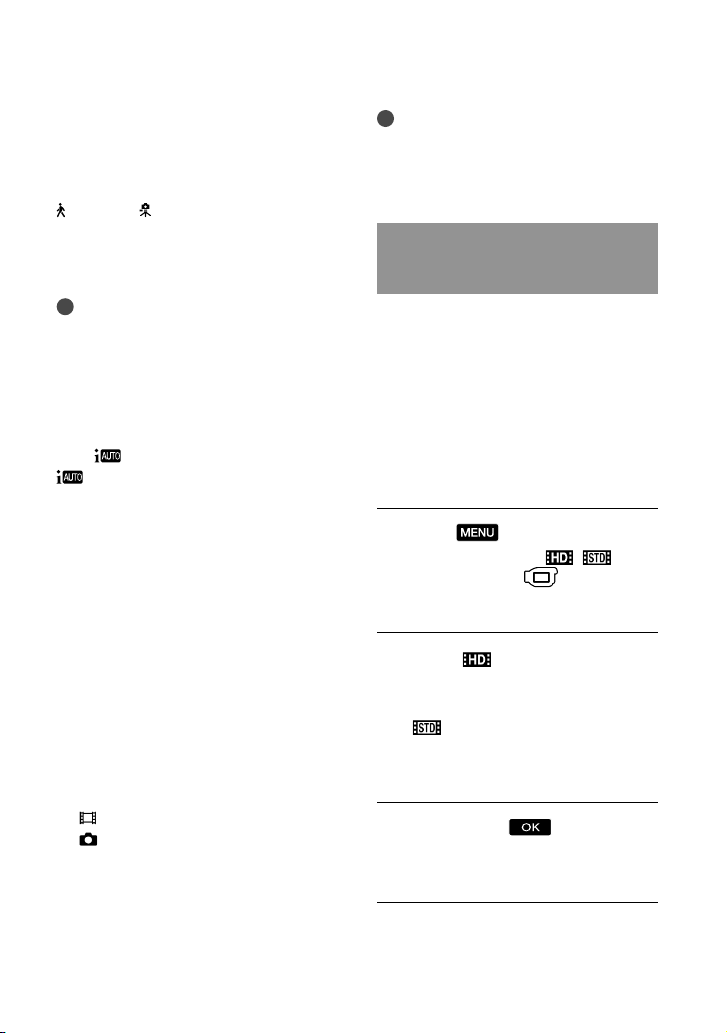
La videocámara selecciona
automáticamente el ajuste más eficaz para
la escena concreta.
Detección de sacudidas de la cámara
(caminar), (trípode)
La videocámara detecta si la cámara
está sometida a sacudidas y aplica una
compensación óptima.
Notas
La videocámara podría no detectar el asunto o
escena que se espera, según las condiciones de
grabación.
Dependiendo de la escena que se detecte, no se
podrá utilizar el flash.
Para cancelar AUTO INTELIGENTE
Pulse .
o los iconos de modo de detección
desaparecen y puede grabar con sus ajustes
preferidos.
Además, se cancela el ajuste AUTO
INTELIGENTE si se cambian los ajustes
siguientes:
[GRABACIÓN GOLF]
[GR.LEN.UNIF.]
[SELEC.ESCENA]
[BAL.BLANCOS]
[MED./ENF.PUNTO]
[MEDIC.PUNT.]
[ENFOQ.PUNT.]
[EXPOSICIÓN]
[ENFOQUE]
[TELE MACRO]
STEADYSHOT]
[
STEADYSHOT]
[
[CONTRALUZ AUTO.]
[LOW LUX]
[DETECCIÓN CARA]
[PRIORID.SONRISA]
Notas
Los ajustes anteriores se restablecen a
sus valores por defecto cuando AUTO
INTELIGENTE está establecido en
ACTIVADO.
Selección de la calidad de imagen de alta definición (HD) o calidad de imagen estándar (STD)
Puede seleccionar la calidad imagen
que desee, ya sea calidad imagen de alta
definición (HD) que permite grabar
imágenes de calidad muy alta o calidad de
imagen de definición estándar (STD), que
ofrece compatibilidad con más dispositivos
de reproducción. Cambie la calidad de
imagen en función de la situación de
grabación o el dispositivo de reproducción.
Toque
(MENU) [Mostrar
otros] [AJUSTE / ]
(en la categoría [AJUSTES
TOMA]).
Toque [
CALIDAD HD] para
grabar imágenes con calidad de
alta definición (HD) o toque
[ CALIDAD STD] para grabar
imágenes con calidad de
definición estándar (STD).
Toque [SÍ]
La calidad de grabación de imágenes
cambia.
.
26
ES
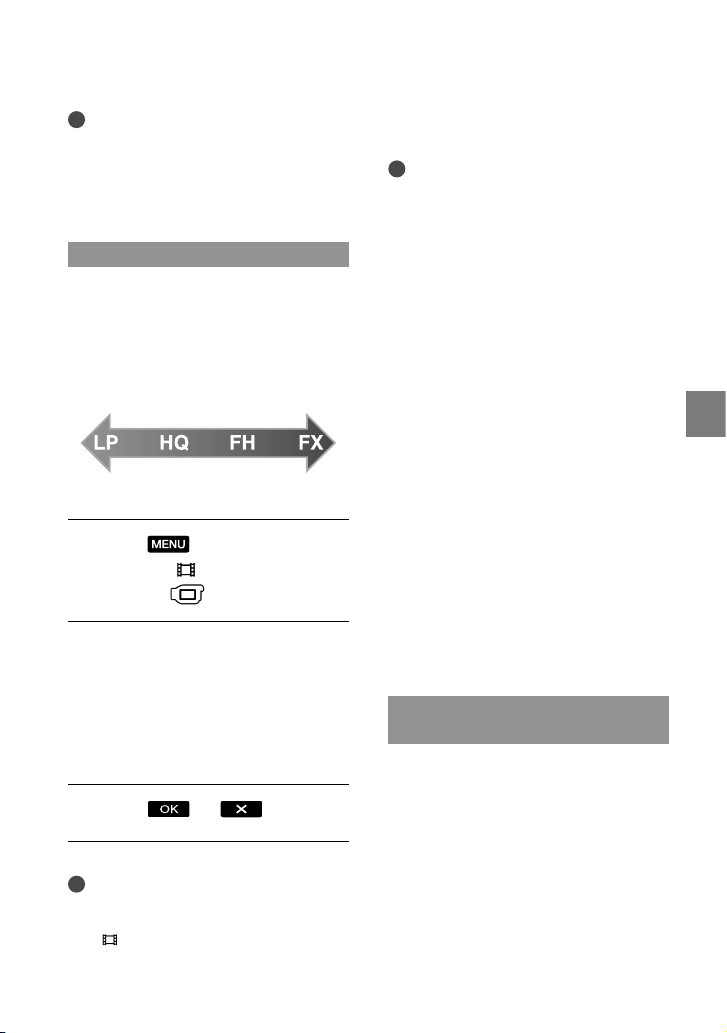
Sugerencias
Es posible grabar, reproducir o editar películas
con la calidad de imagen seleccionada
únicamente. Para grabar, reproducir o editar
películas con una calidad de imagen diferente,
cambie el ajuste.
Selección del modo de grabación
Es posible seleccionar entre 4 niveles
distintos para el modo de grabación de
películas con calidad de imagen de alta
definición (HD). El tiempo de grabación
del soporte varía en función del modo de
grabación.
Grabación de
larga duración
Grabación de alta
calidad
Toque
(MENU) [Mostrar
otros] [ MODO GRAB.] (en la
categoría [AJUSTES TOMA]).
Toque el ajuste que desee.
Si desea grabar imágenes de alta
calidad con calidad imagen de alta
definición (HD), seleccione el modo
FX o FH. Si desea grabar películas de
más duración, seleccione el modo LP.
Toque
Notas
No se puede crear un disco AVCHD a partir
de una película grabada en el modo [HD FX]
MODO GRAB.]. Una película grabada
de [
en el modo [HD FX] debe guardarse en discos
.
Blu-ray o en dispositivos de almacenamiento
externo (pág. 55).
Sugerencias
Las películas se graban en formato AVCHD
1920 1080/50i cuando está seleccionado el
modo FX o FH de calidad de imagen de alta
definición (HD). Y cuando está seleccionado
el modo HQ o LP de calidad de imagen de alta
definición (HD), las películas se graban en el
formato AVCHD 1440 1080/50i. Las películas
se graban en formato MPEG-2 cuando está
seleccionada la calidad de imagen estándar
(STD).
Se puede seleccionar el siguiente modo
de grabación en calidad de imagen de alta
definición (HD). “24M” de [HD FX] es la
máxima velocidad de bits, y cualquier valor
distinto a [HD FX], como por ejemplo, “17M”,
es una velocidad de bits media.
[HD FX] (AVC HD 24M (FX))
[HD FH] (AVC HD 17M (FH))
[HD HQ] (AVC HD 9M (HQ)) (ajuste
predeterminado)
[HD LP] (AVC HD 5M (LP))
El modo de grabación de calidad de imagen
estándar (STD) está limitado al siguiente valor.
“9M” es una velocidad de bits media.
[STD HQ] (STD 9M (HQ))
“M”, como por ejemplo en “24M”, significa
“Mbps”.
Establecimiento de la prioridad del motivo
Si [DETECCIÓN CARA] (pág. 75)
está ajustado en [ACTIVADO] (ajuste
predeterminado) y se detectan varias caras,
toque la cara que desea que se grabe de
forma prioritaria. El enfoque, el color y
la exposición se ajustan automáticamente
para la cara seleccionada. Dado que la
cara tocada también tiene prioridad
con la función de captura de sonrisas, la
videocámara graba automáticamente una
fotografía cuando detecta la cara sonriente.
Grabación/reproducción
ES
27
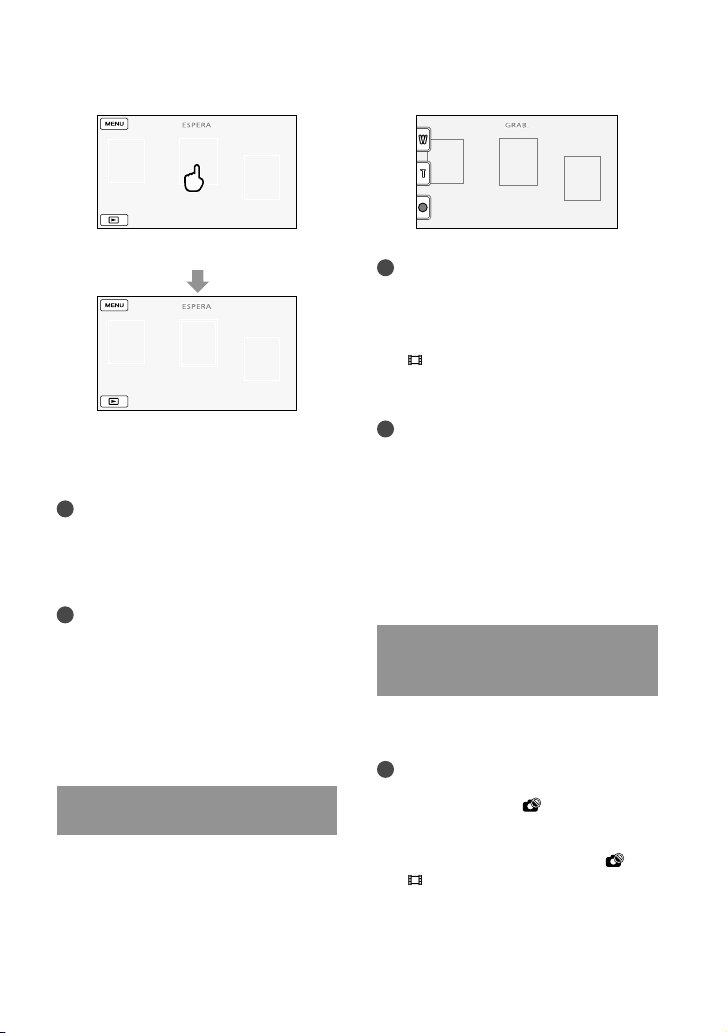
Toque la cara que quiere grabar de
forma prioritaria.
Se visualiza el marco doble.
Toque la cara con el marco doble de nuevo
para cancelar la selección.
Notas
Es posible que la cara que ha tocado no se
detecte en función del brillo del entorno o del
tipo de peinado del sujeto. En tal caso, toque de
nuevo la cara cuando realice la grabación.
Sugerencias
El marco doble alrededor de la cara enfocada
para una posible toma con detección de
sonrisas se ilumina de color naranja.
Si la cara que ha tocado desaparece de la
pantalla de cristal líquido, tendrá prioridad el
sujeto seleccionado en [AJUST.PRIORIDAD]
g. 76). Si la cara que ha tocado regresa a la
á
(p
pantalla, dicha cara tendrá prioridad.
Captura automática de sonrisas (captura de sonrisas)
De manera predeterminada, la videocámara
graba automáticamente una fotografía
cuando detecta una sonrisa durante la
grabación de una película. Se muestra
un marco naranja alrededor de la cara
enfocada para realizar una posible toma en
caso de que se detecte una sonrisa.
ES
28
Notas
Es posible que no se puedan detectar las
sonrisas en función de las condiciones de
grabación y del motivo, y del ajuste de la
videocámara.
MODO GRAB.] está establecido en [HD
Si [
FX], no podrá usar la función de captura de
sonrisas.
Sugerencias
Es posible seleccionar el motivo que
tendrá prioridad para la detección de caras
y la detección de sonrisas con [AJUST.
RIORIDAD] (pág. 76). Si toca el marco de
P
detección de la pantalla de cristal líquido para
especificar el sujeto con prioridad, la cara que se
muestra con un marco doble tendrá prioridad.
Si no se detecta ninguna sonrisa, ajuste
IB.SONRISA] (pág. 76).
ENS
[S
Grabación de fotografías de alta calidad durante la grabación de películas (Dual Rec)
Para grabar fotografías durante la grabación
de películas, pulse PHOTO.
Notas
No se puede usar el flash con Dual Rec.
Es posible que aparezca
soporte de grabación es insuficiente o si graba
fotografías de manera continua. No se pueden
grabar fotografías mientras se muestra
MODO GRAB.] está establecido en [HD
Si [
FX], no podrá usar Dual Rec.
si la capacidad del
.
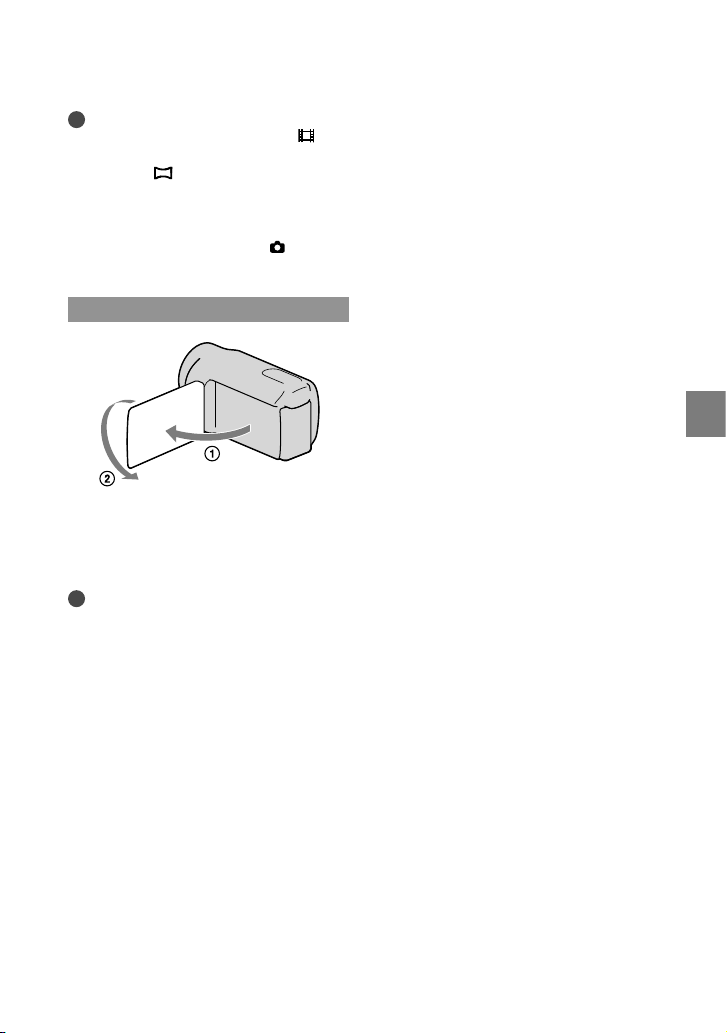
Sugerencias
Si el indicador MODE está ajustado en
(película), el tamaño de las fotografías se
establece en [
[4,0M] (4:3).
De la misma manera, se pueden grabar
fotografías mientras la grabación se encuentra
en modo de espera si el indicador
(fotografía) está encendido.
5,3 M] (16:9 panorámico) o
Grabación en modo de espejo
Abra el panel de cristal líquido 90 grados
respecto a la videocámara () y, a
continuación, gírelo 180 grados hacia el
lado del objetivo ().
Sugerencias
En la pantalla de cristal líquido, las imágenes
del motivo aparecerán como las de un espejo,
pero las grabadas serán normales.
Grabación/reproducción
ES
29
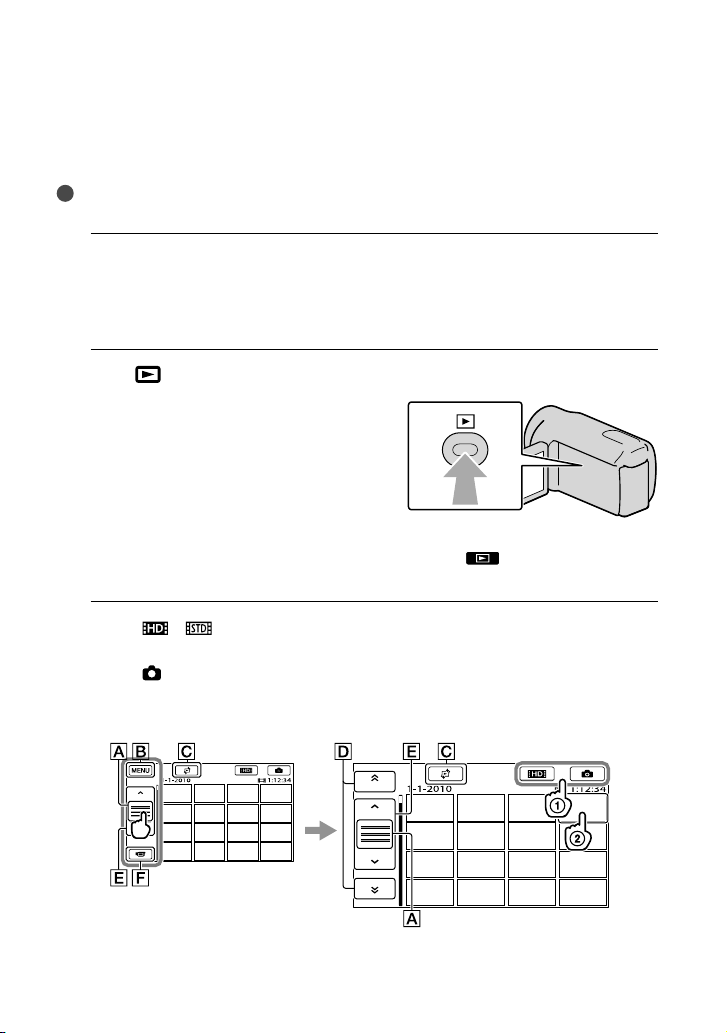
Reproducción en la videocámara
De manera predeterminada, se reproducen las películas y fotografías grabadas en los
siguientes soportes de grabación.
HDR-CX300E/CX305E/CX350E/CX350VE/CX370E: memoria interna
HDR-XR350E/XR350VE: disco duro interno
Sugerencias
Para cambiar el soporte de grabación, consulte la página 17.
Abra la pantalla de cristal líquido de la videocámara.
1
Se enciende la videocámara y se abre la tapa del objetivo.
Para encender la videocámara cuando la pantalla de cristal líquido ya está abierta, pulse POWER
(pág. 15).
Pulse
2
La pantalla VISUAL INDEX aparece al cabo de unos segundos.
Toque
3
película.
Toque
fotografía.
Las películas se muestran y se ordenan según la fecha de grabación.
(VISUALIZAR IMÁGENES).
Para visualizar la pantalla VISUAL INDEX, también puede tocar (VISUALIZAR
IMÁGENES) en la pantalla de cristal líquido.
o () la película que desee () para reproducir una
(fotografía) () la fotografía que desee () para ver una
30
Cambia la visualización de los botones de funcionamiento.
A la pantalla MENU
ES
